Hadoop a deux composants de base qui sont HDFS et FIL. HDFS est pour stocker le Les données, FIL est pour traiter le Les données. HDFS est Système de fichiers distribués Hadoop, il a Namenode comme Service principal et Datanode comme Service esclave.
Namenode est la composante critique de Hadoop qui stocke les métadonnées des données stockées dans HDFS. Si la Namenode tombe en panne, le cluster entier ne sera pas accessible, c’est le point de défaillance unique (SPOF). Ainsi, l’environnement de production aura Haute disponibilité Namenode pour éviter l’interruption de production si un Namenode tombe en panne à cause de diverses raisons comme un crash de machine, une activité de maintenance planifiée, etc.
Hadoop 2.x fournit la faisabilité où nous pouvons avoir deux Namenodes, on sera Namenode actif et un autre sera Namenode en veille.
- Namenode actif – Il gère toutes les opérations client.
- Namenode en veille – Il est redondant de Namenode actif. Si NN actif descend, alors Veille NN prendra toute la responsabilité de NN actif.
Activation Haute disponibilité Namenode a besoin Gardien de zoo qui est obligatoire pour le basculement automatique. ZKFC (Contrôleur de basculement Zookeeper) est un Gardien de zoo client utilisé pour maintenir l’état de Namenode.
Exigences
Dans cet article, nous allons activer Haute disponibilité Namenode dans Gestionnaire Cloudera.
Étape 1: Installation de Zookeeper
1. Se connecter à Gestionnaire Cloudera.
http://Your-IP:7180/cmf/home
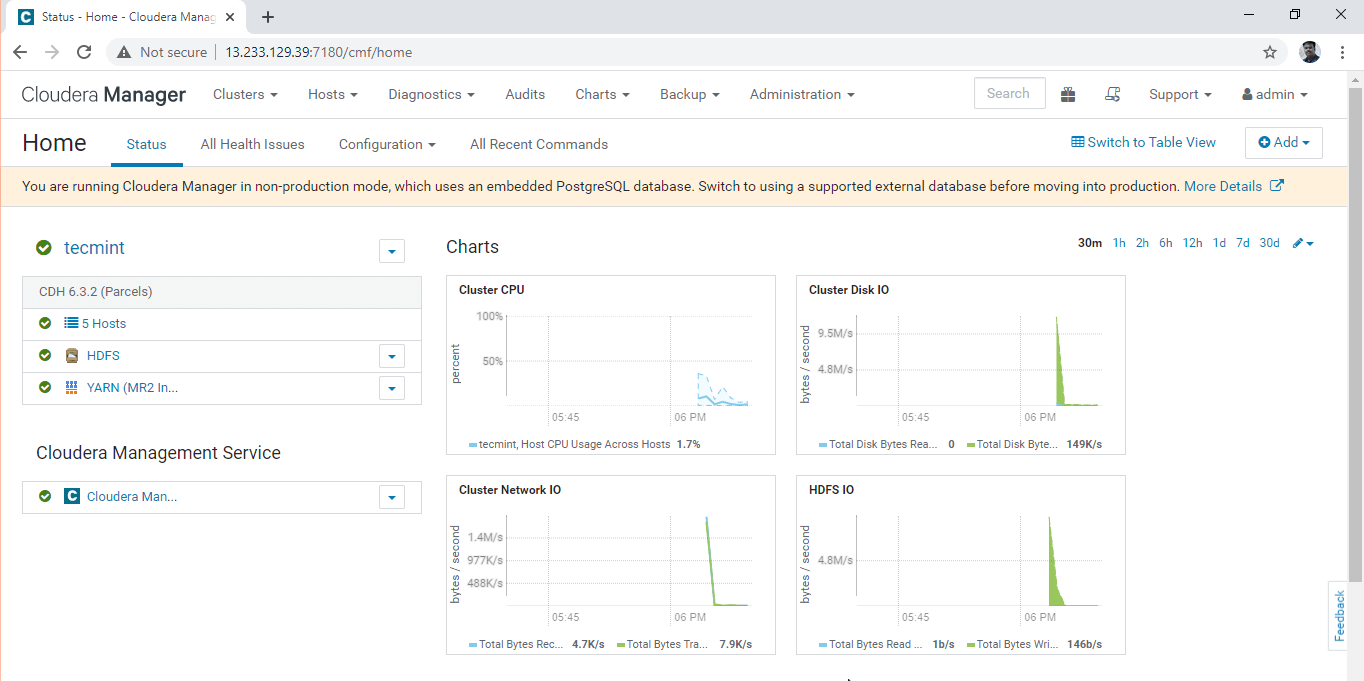
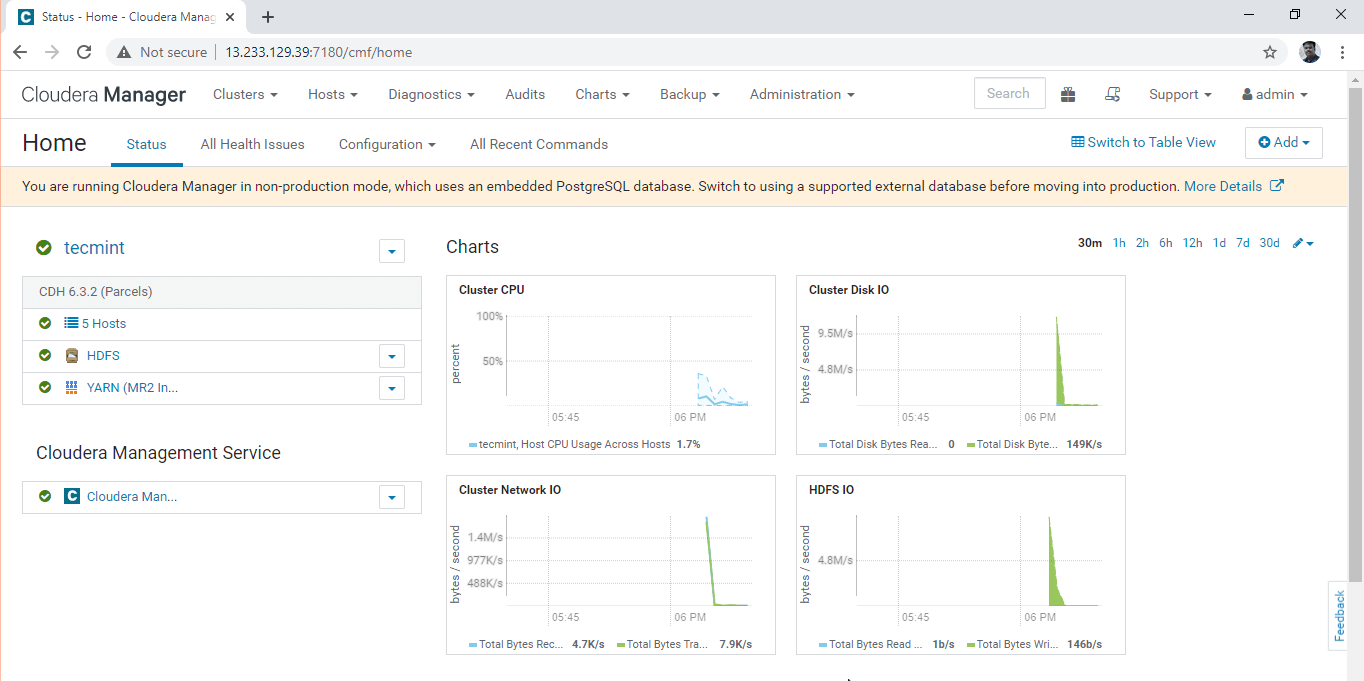
2. dans le Grappe (tecmint), sélectionnez « Ajouter un service».
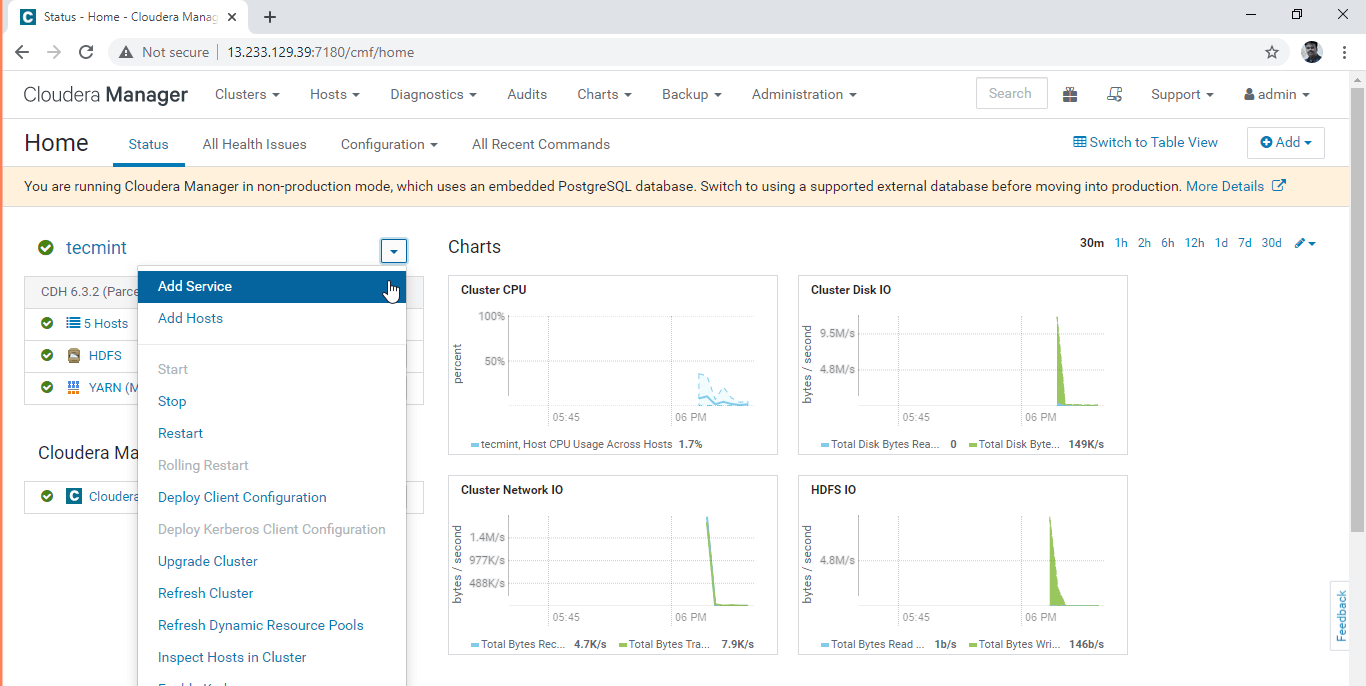
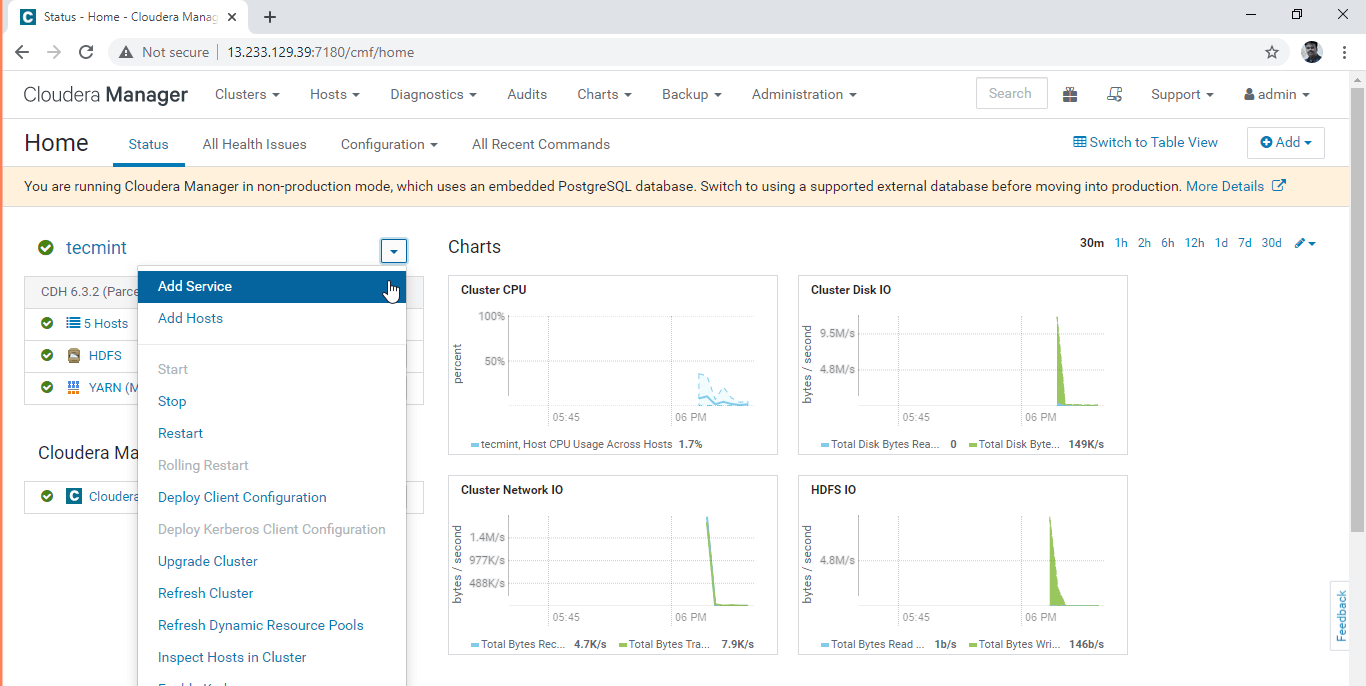
3. Sélectionnez le service « Gardien de zoo».
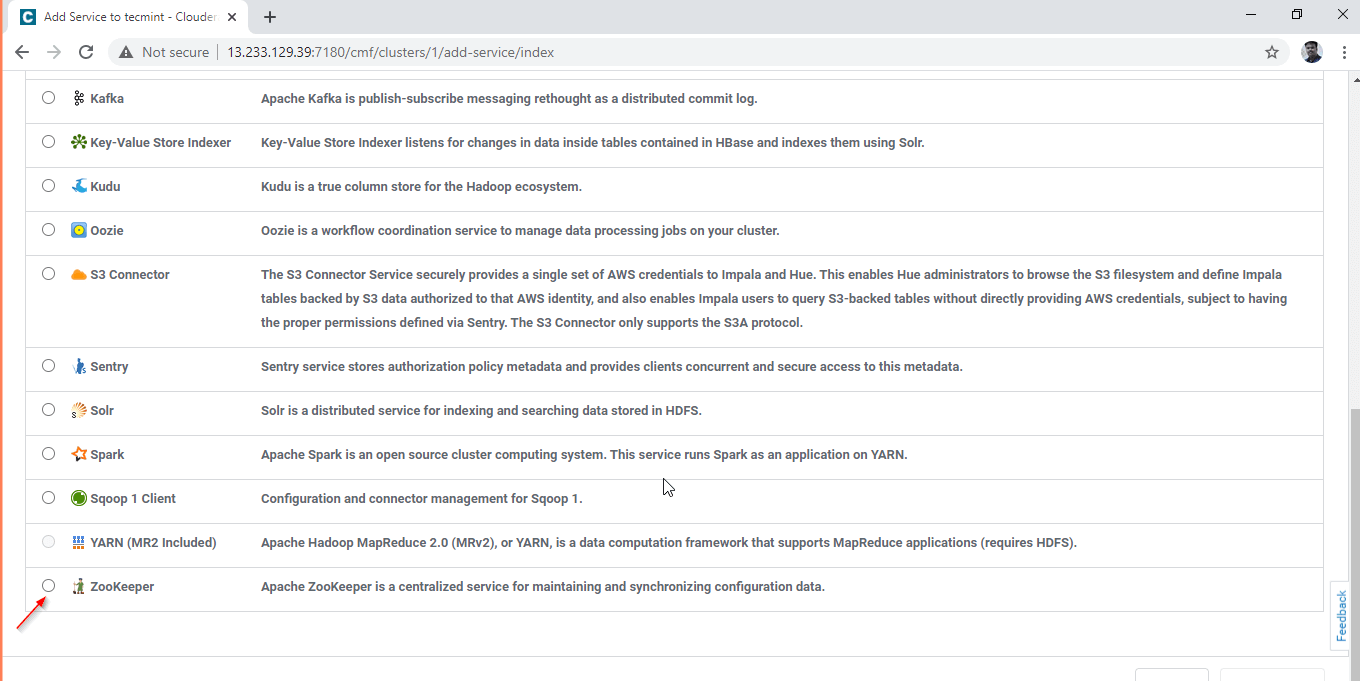
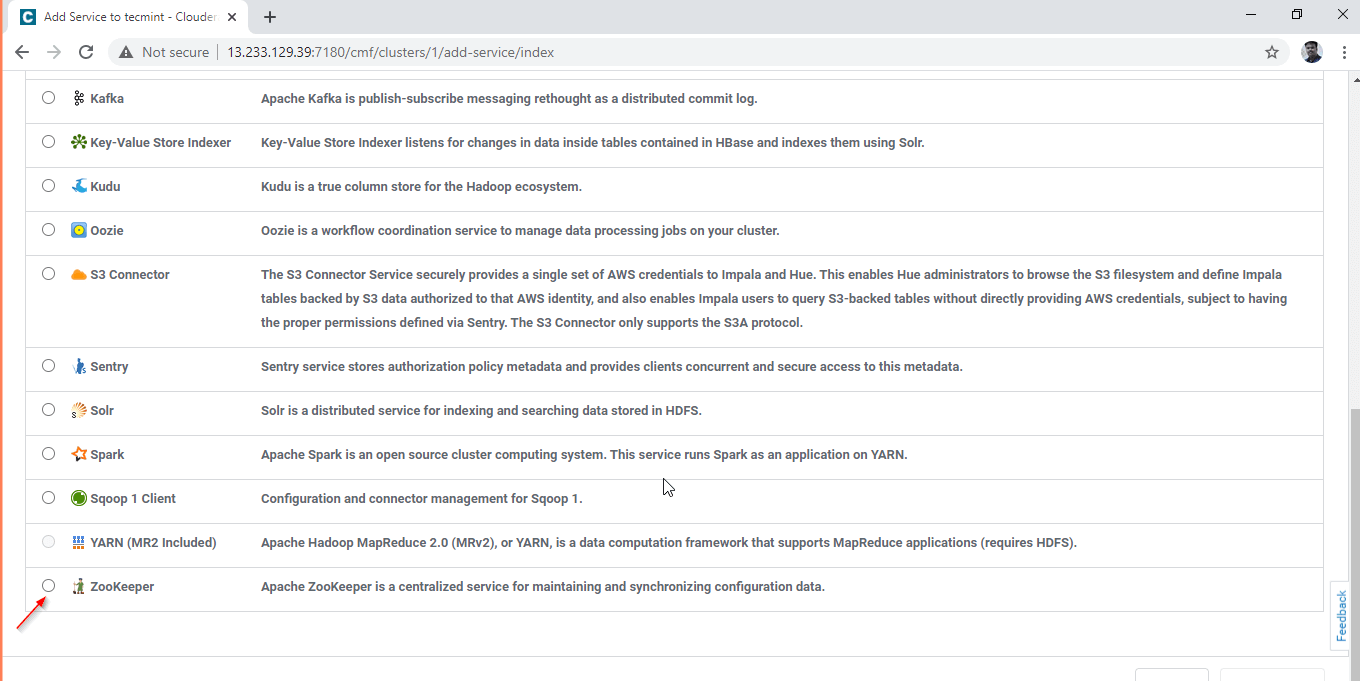
4. Sélectionnez les serveurs sur lesquels nous allons avoir Gardien de zoo installée.
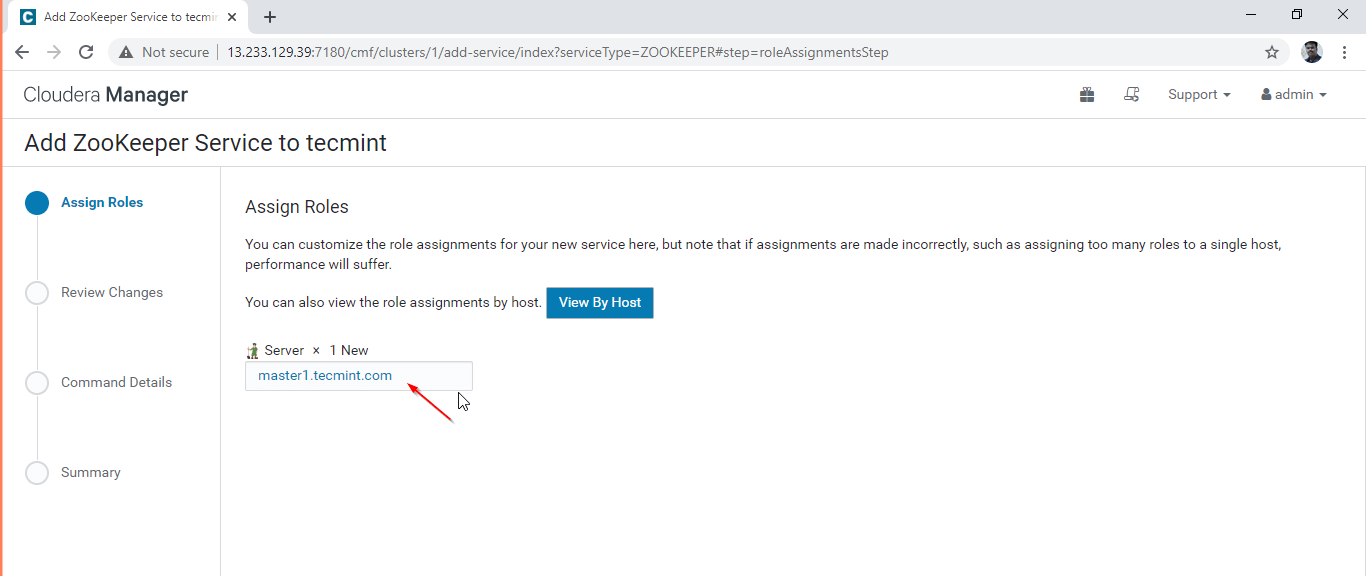
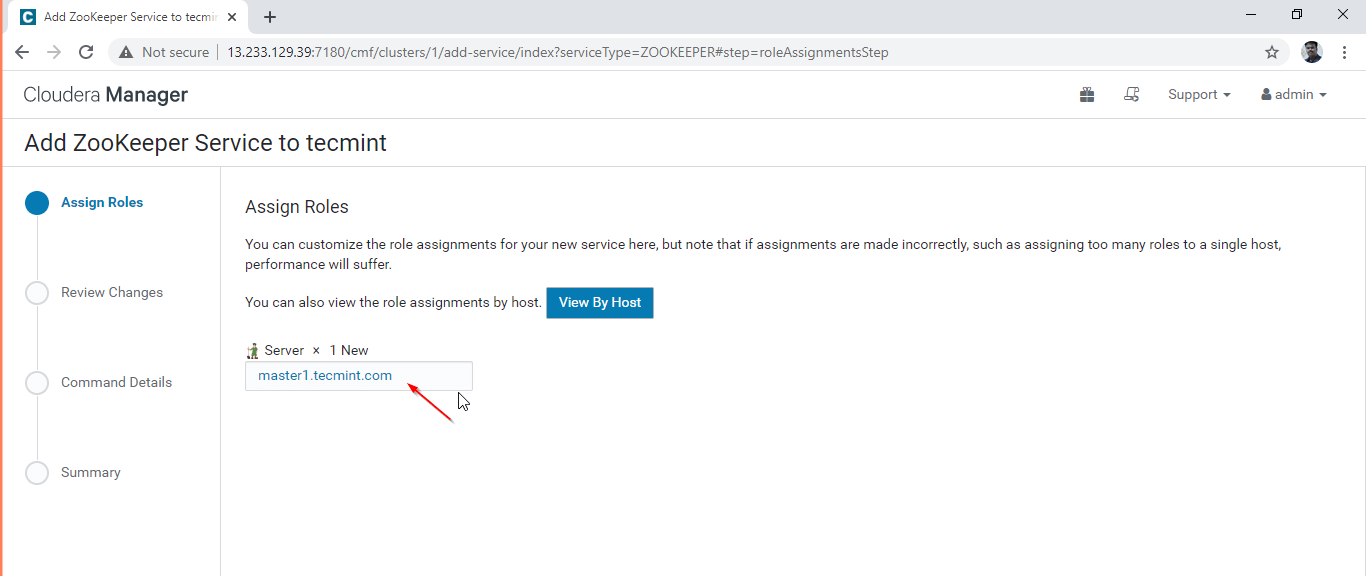
5. Nous allons avoir 3 gardiens de zoo former Collège des gardiens de zoo. Sélectionnez les serveurs comme indiqué ci-dessous.
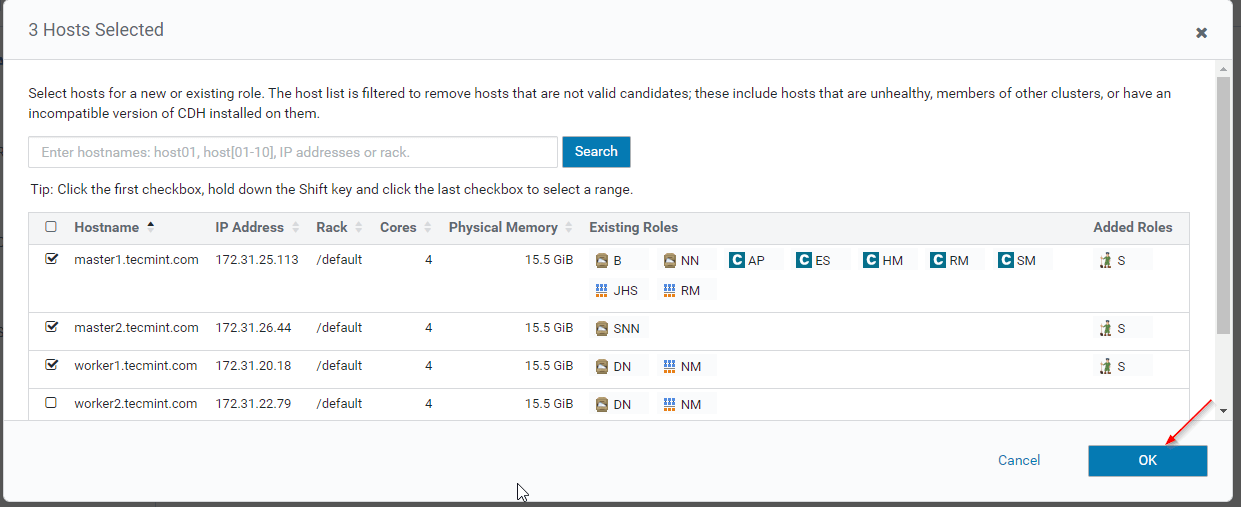
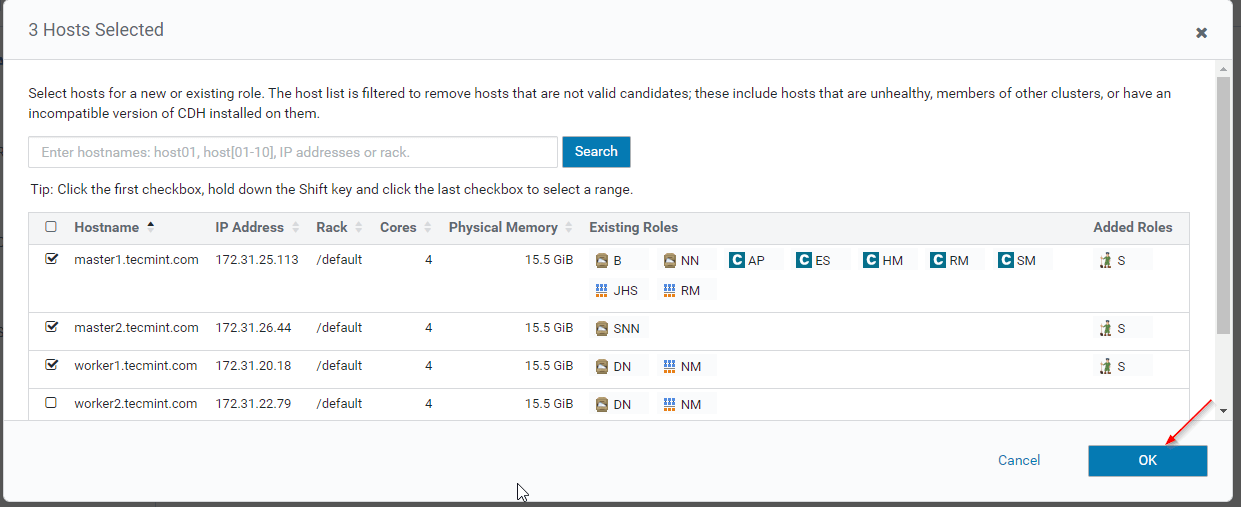
6. Configurer le Gardien de zoo propriétés, ici nous avons celles par défaut. En temps réel, vous devez avoir des répertoires / points de montage séparés pour le stockage Gardien de zoo Les données. Dans Partie 1, nous avons expliqué configuration de stockage pour chaque service. Cliquez sur ‘continuer‘ procéder.
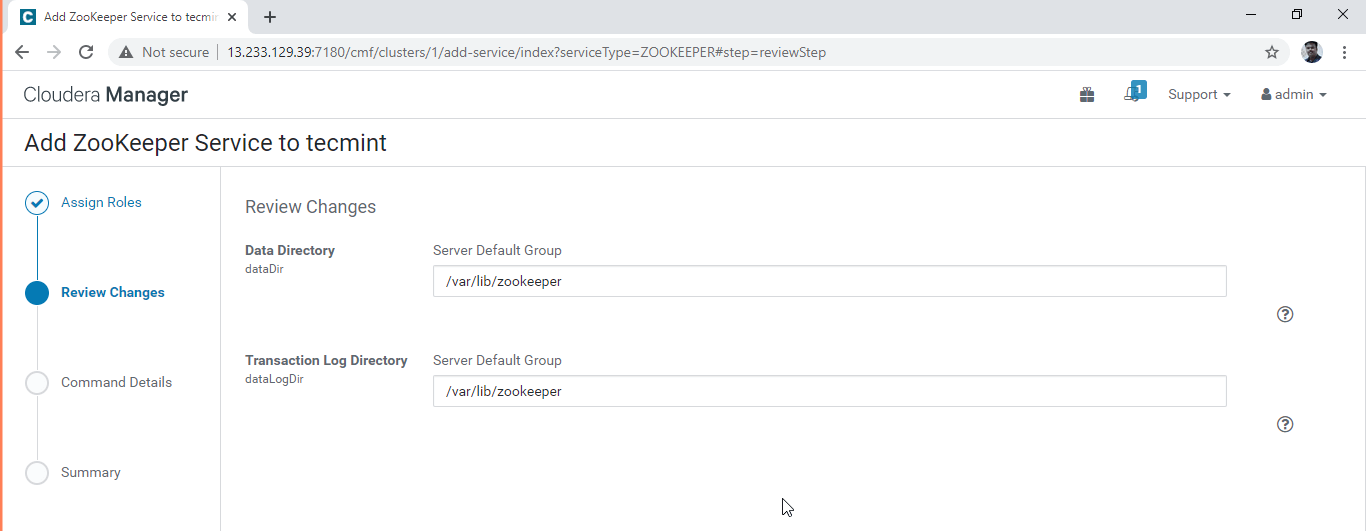
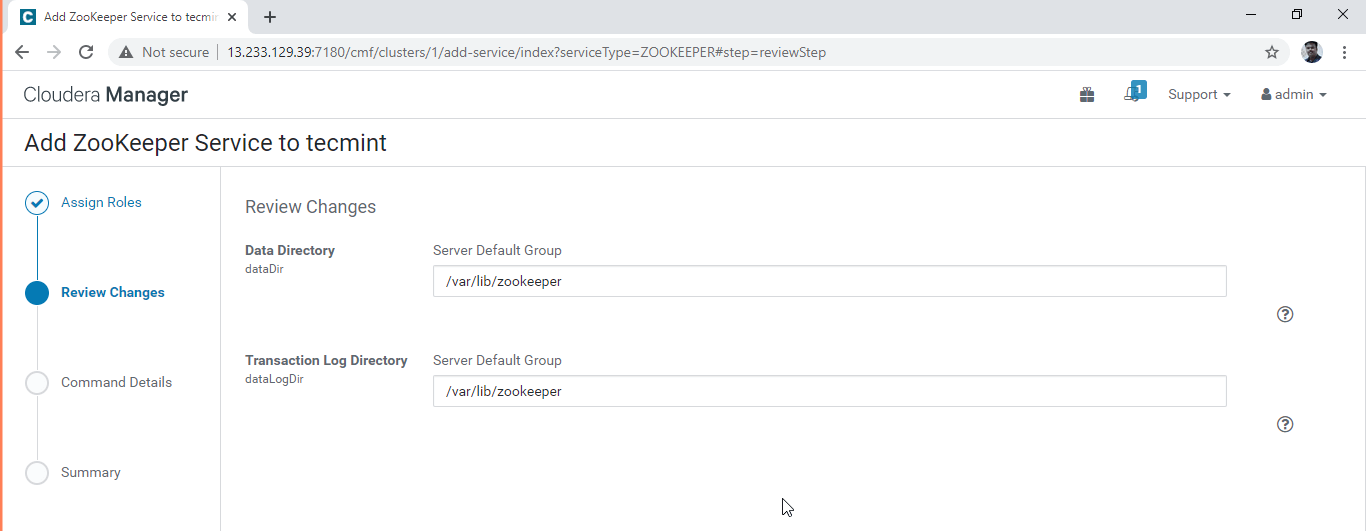
sept. L’installation commencera, une fois installée Gardien de zoo sera lancé. Vous pouvez voir les opérations d’arrière-plan ici.
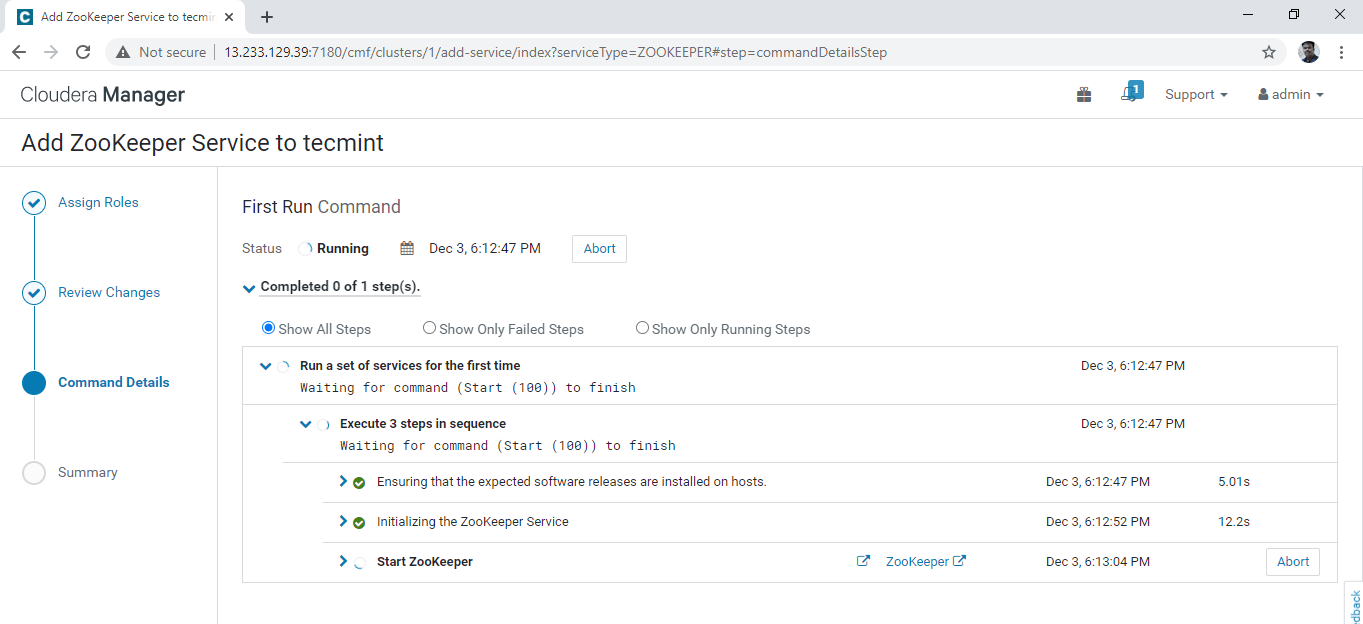
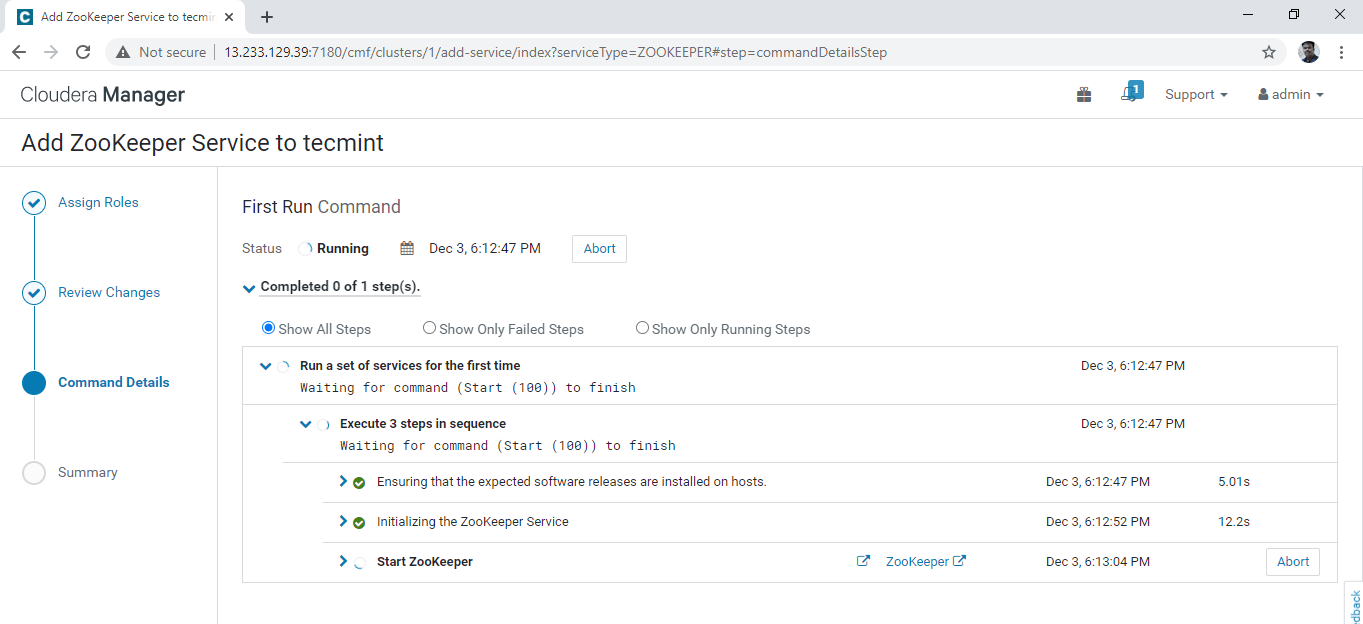
8. Après avoir réussi l’étape ci-dessus, le statut sera ‘Fini».
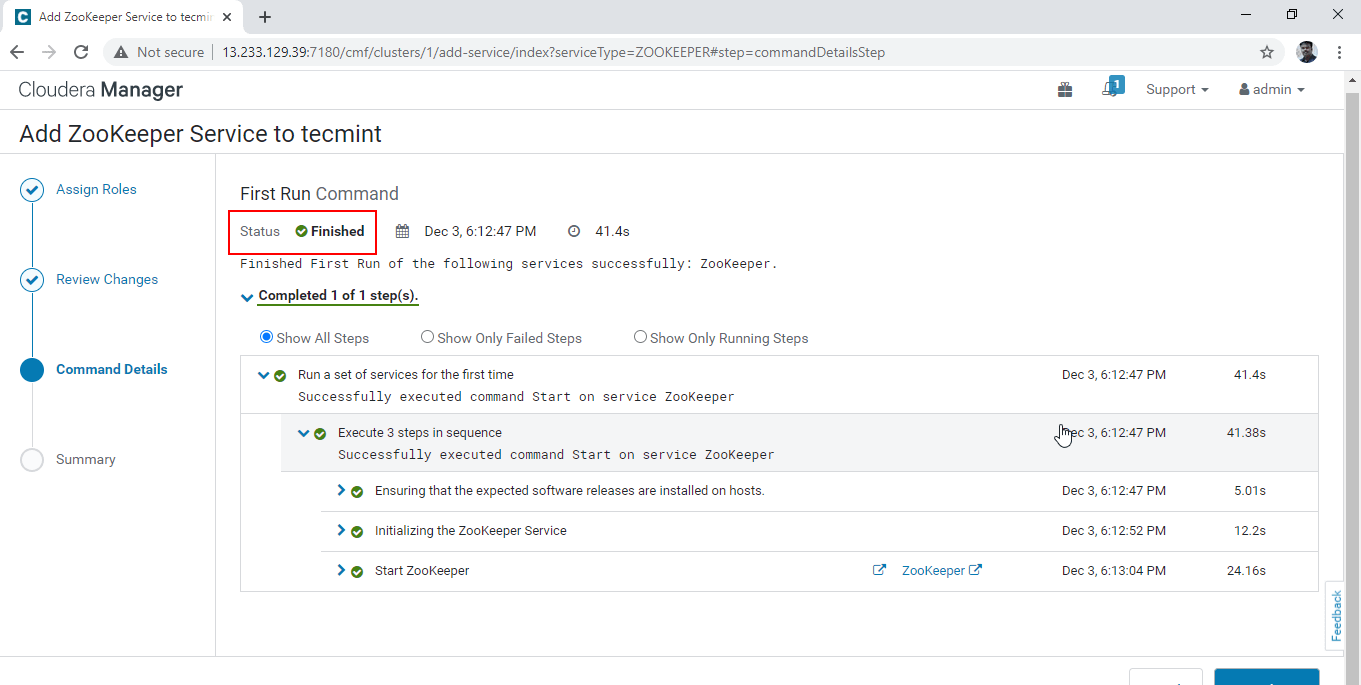
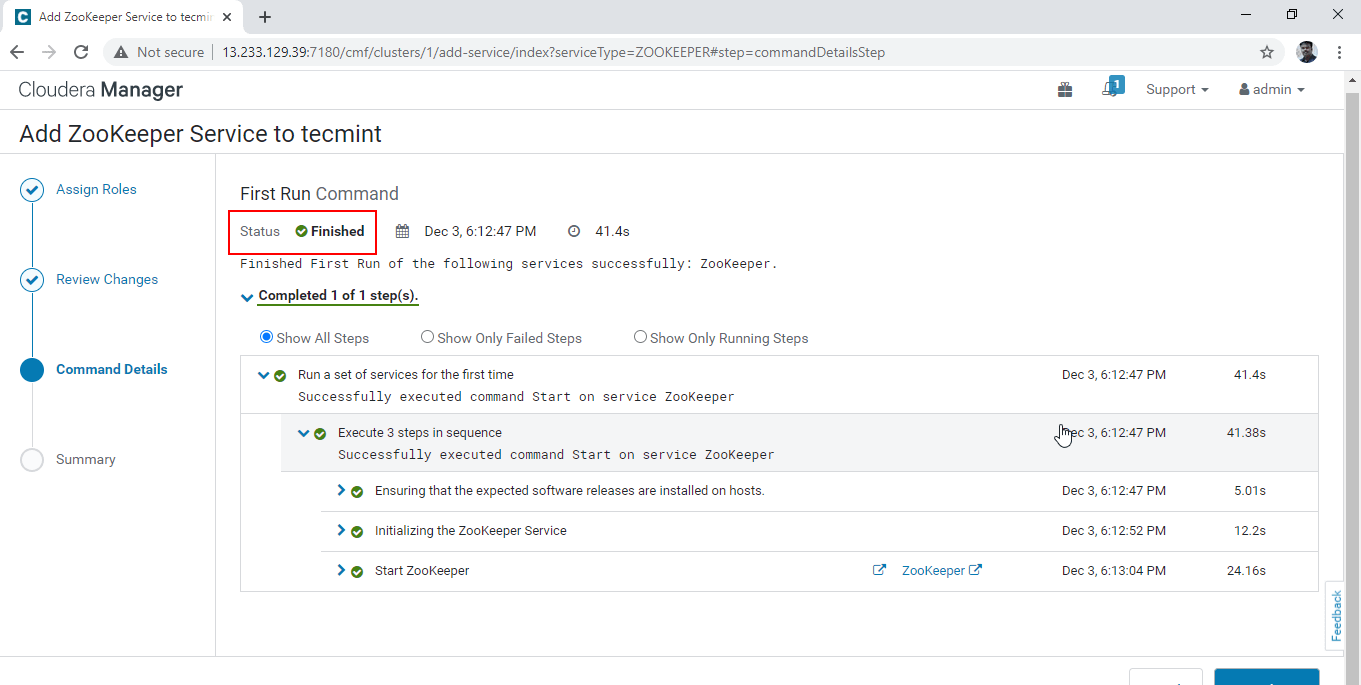
9. Maintenant, Gardien de zoo est installé et configuré avec succès. Clique le ‘terminer».
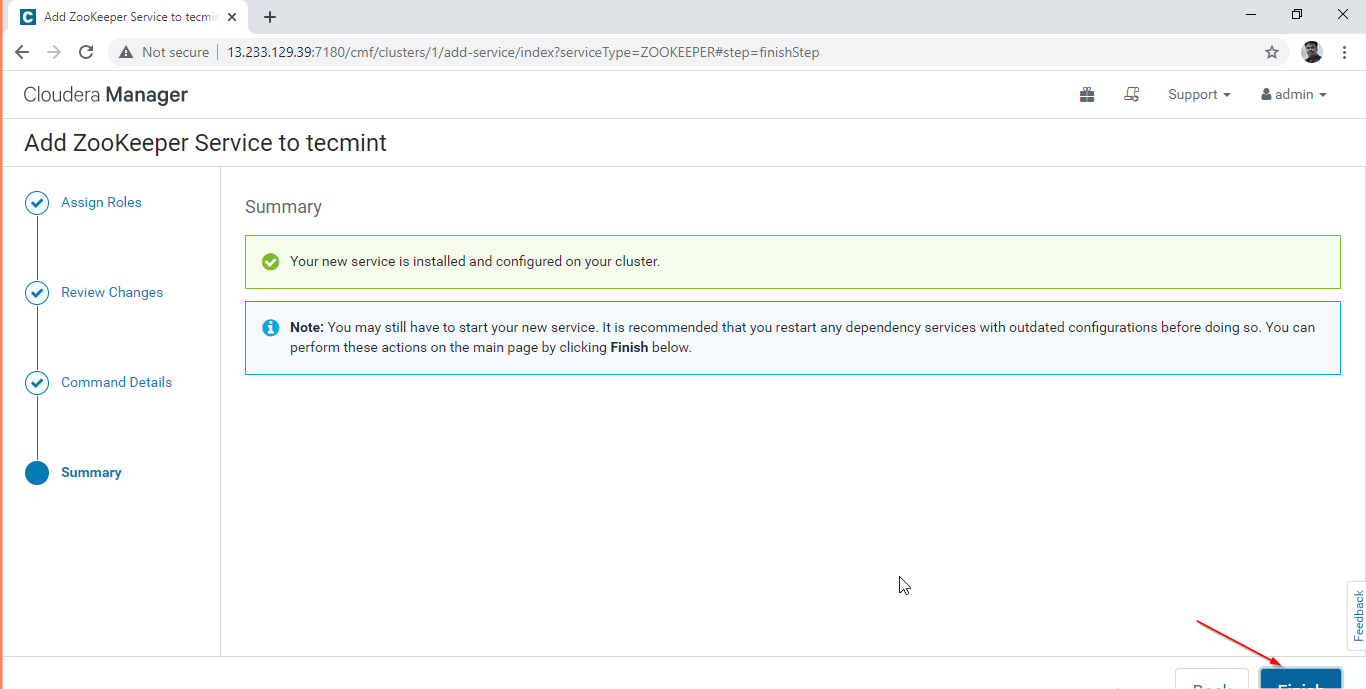
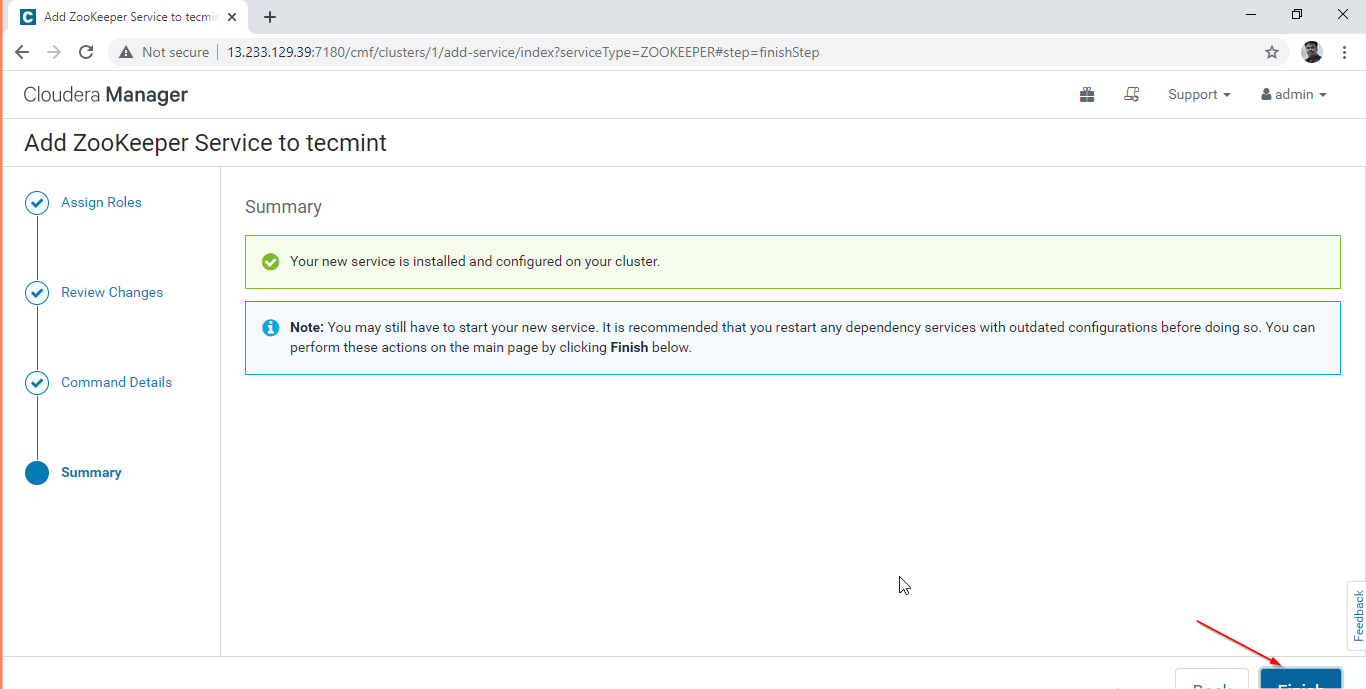
dix. Vous pouvez voir le Gardien de zoo service sur le Gestionnaire Cloudera Tableau de bord.
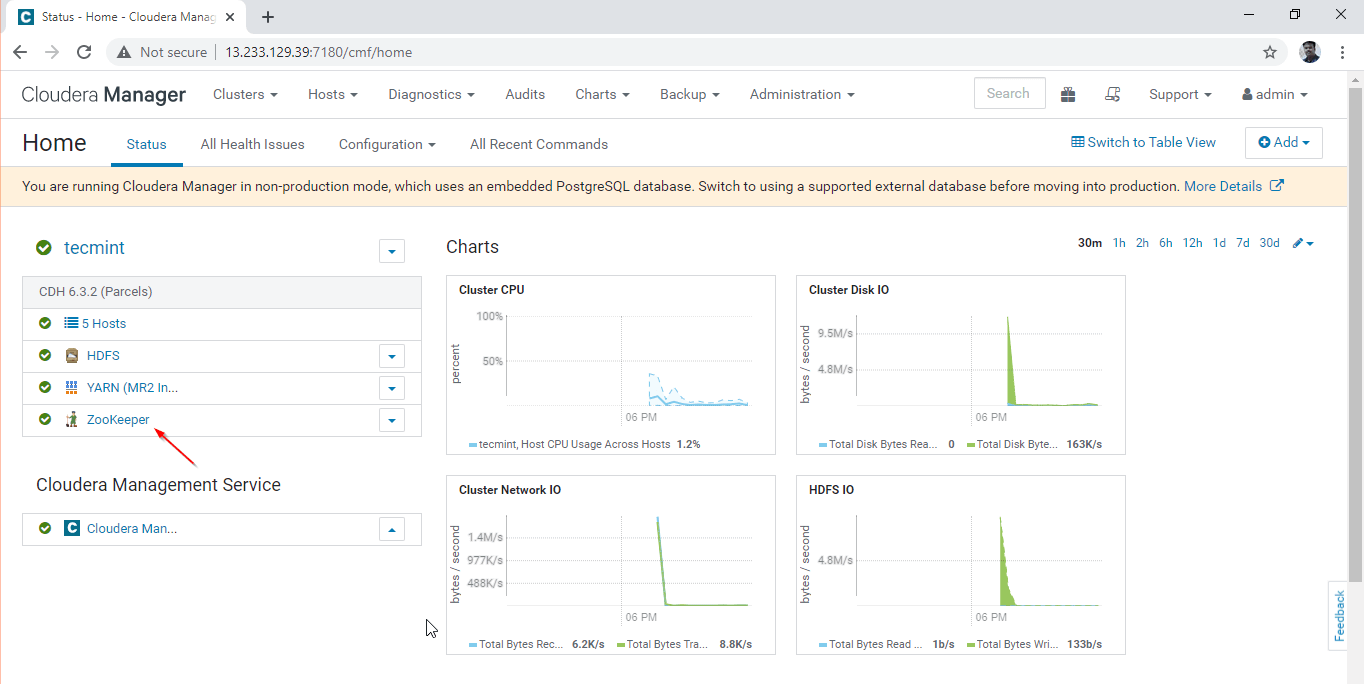
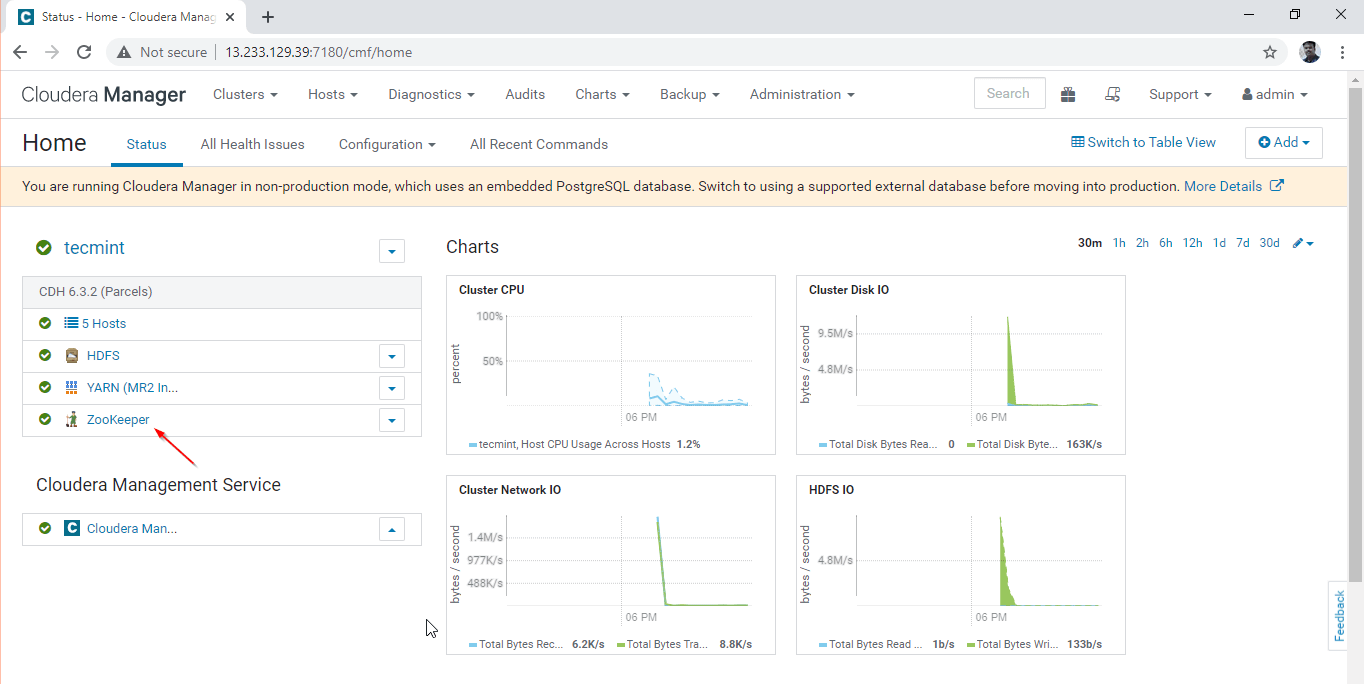
Étape 2: Activation de la haute disponibilité Namenode
11. Aller à Gestionnaire Cloudera -> HDFS -> Actions -> Activer la haute disponibilité.
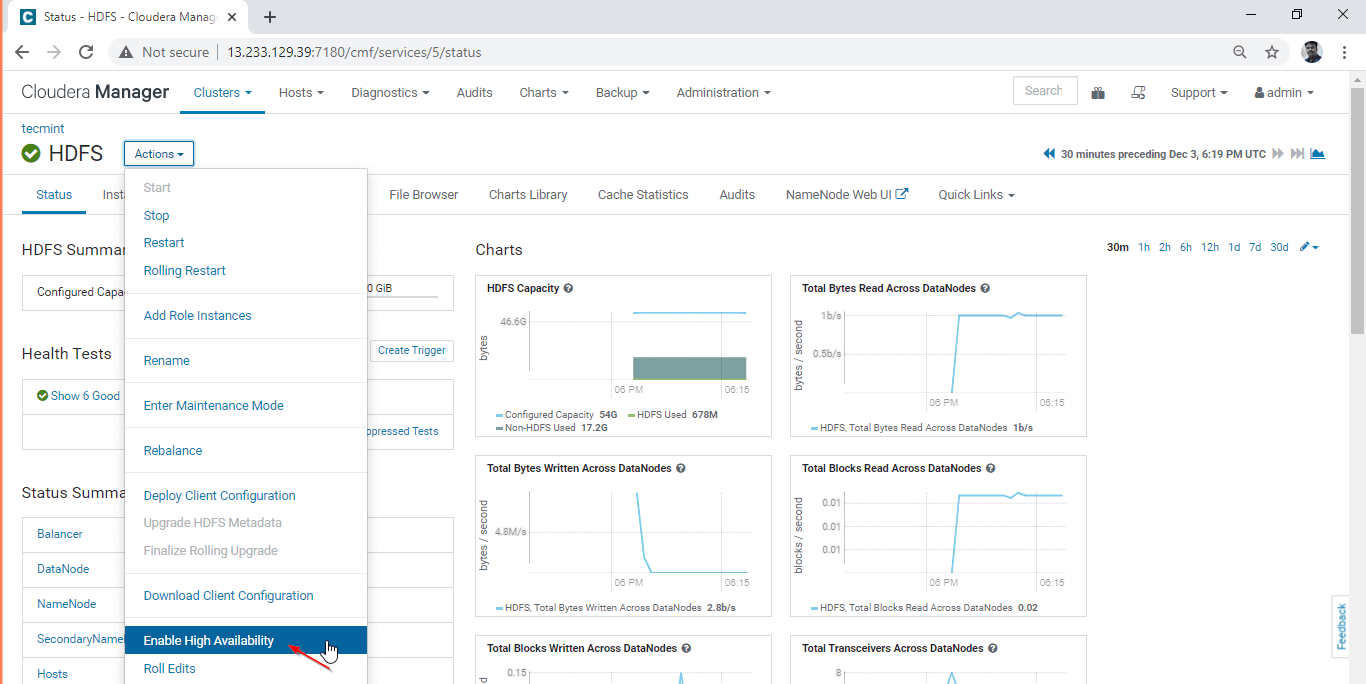
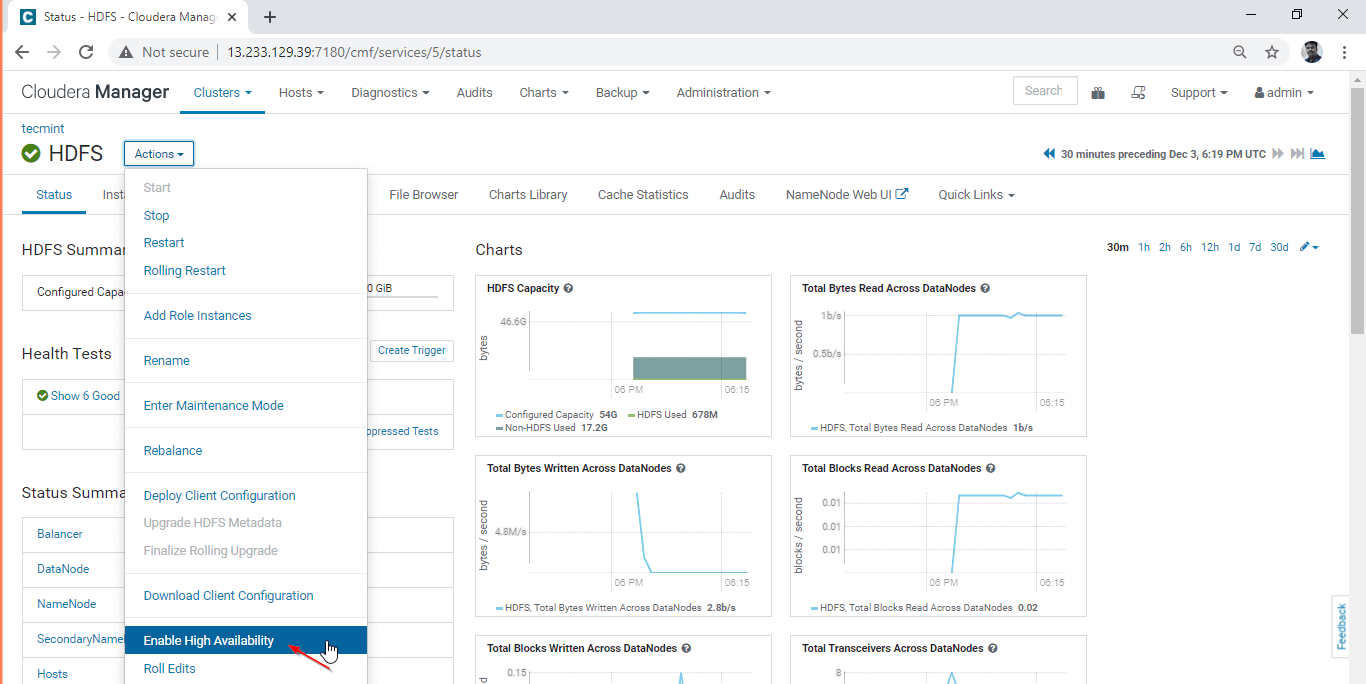
12. Entrer le Nom du service de noms comme « nameservice1”- Il s’agit d’un espace de noms commun pour les Namenode actifs et en veille.


13. Sélectionnez le Deuxième Namenode où nous allons avoir la veille Namenode.
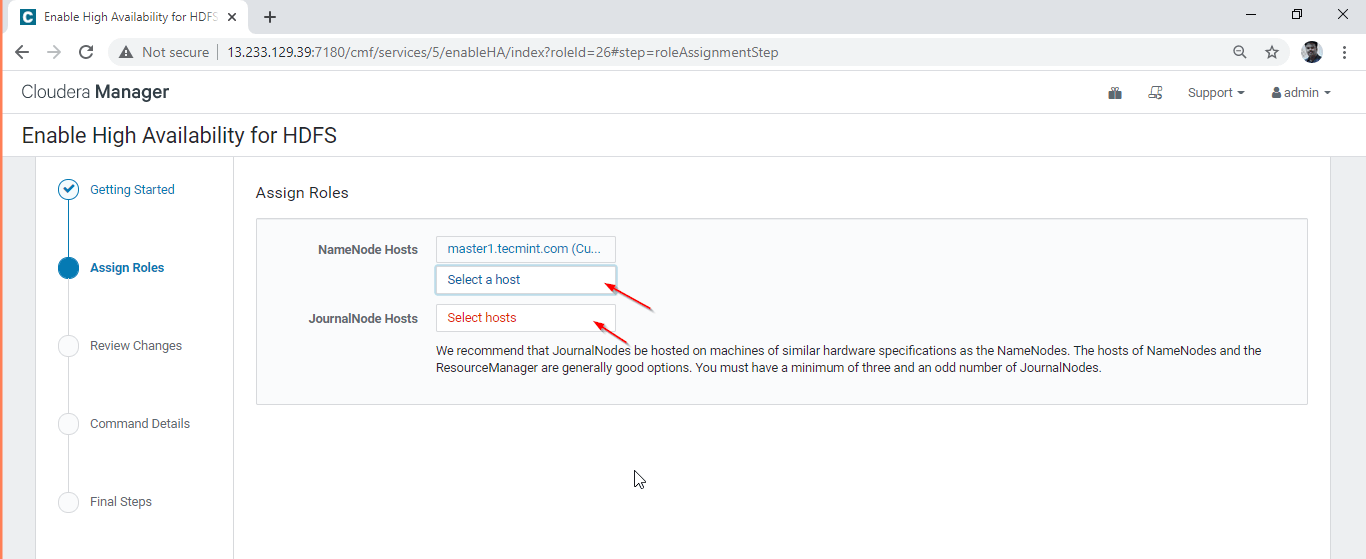
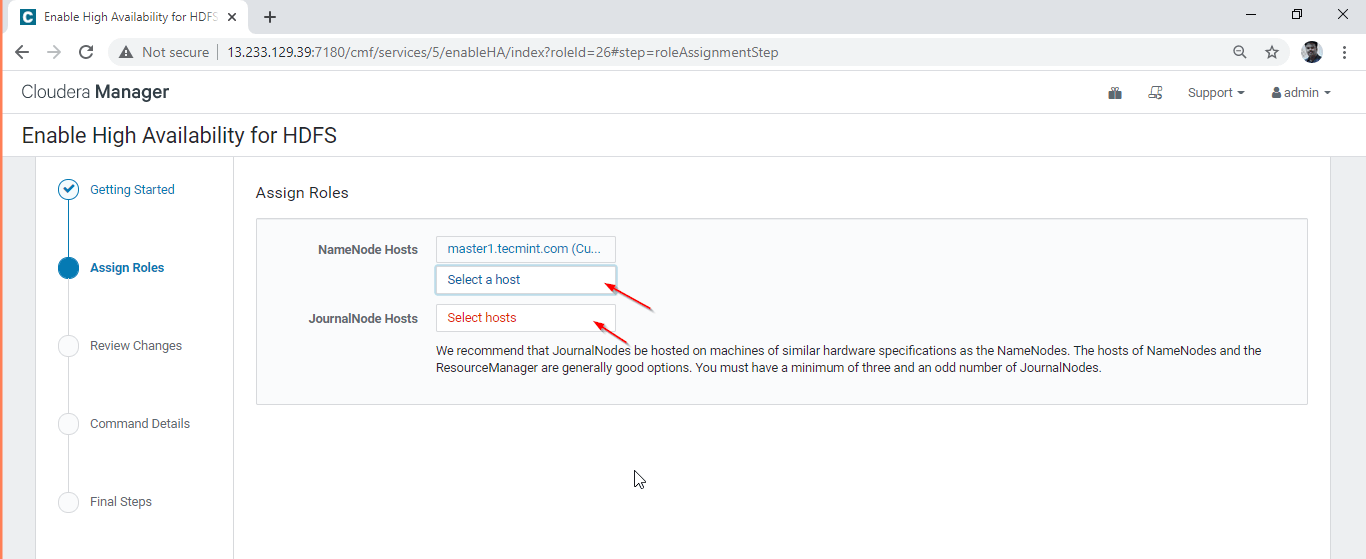
14. Ici nous sélectionnons master2.tecmint.com pour veille Namenode.
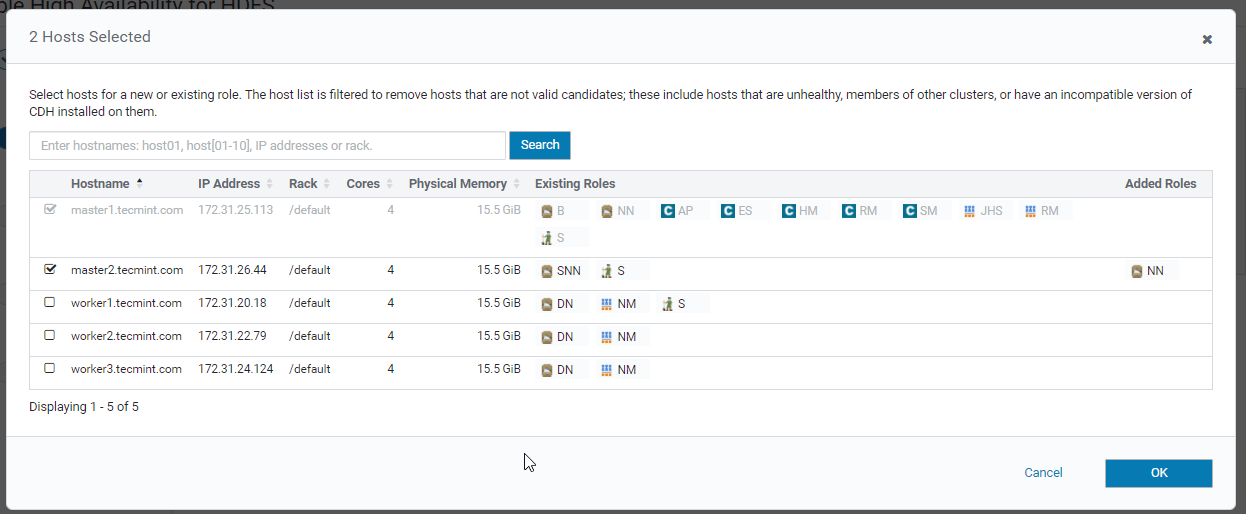
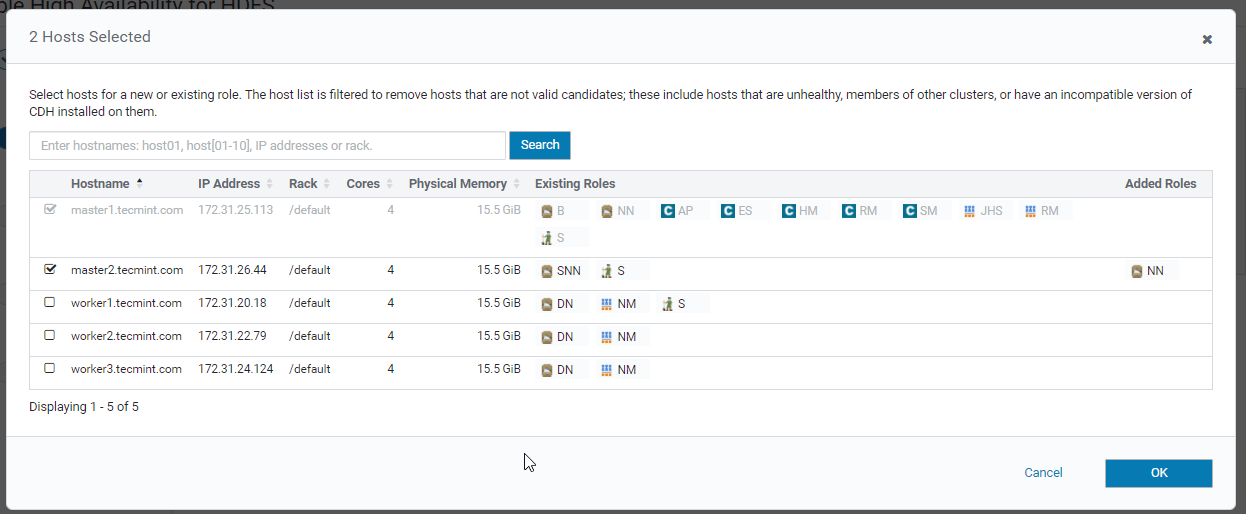
15. Sélectionnez le Journal nœuds, ce sont des services obligatoires pour la synchronisation actif et veille Namenode.
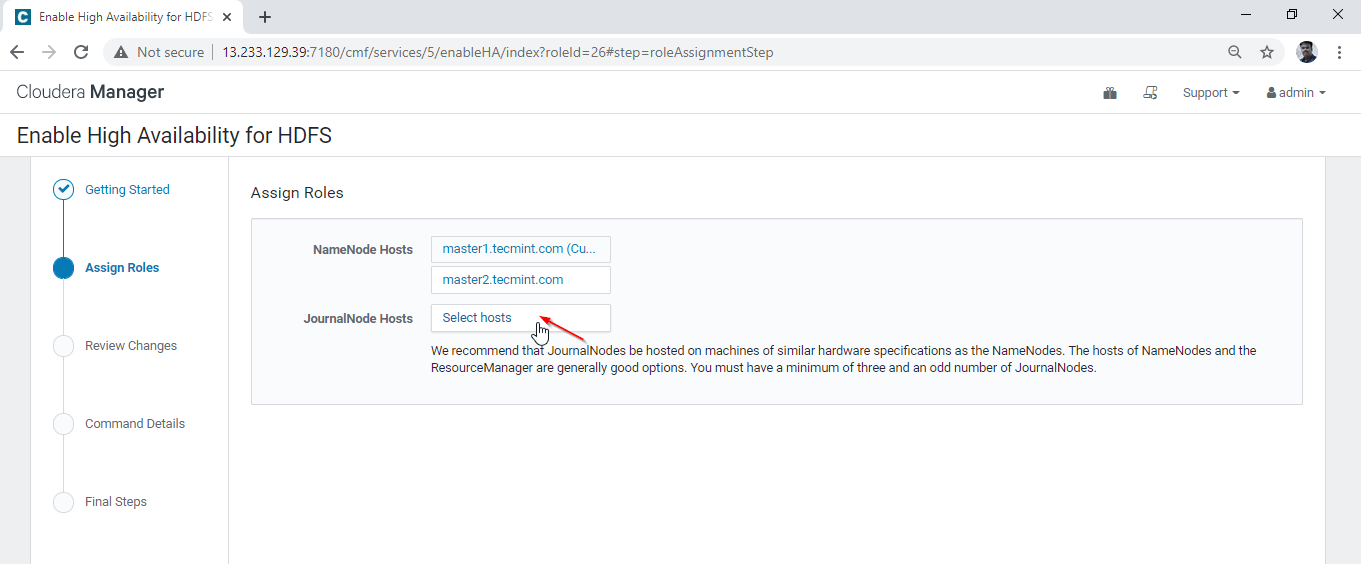
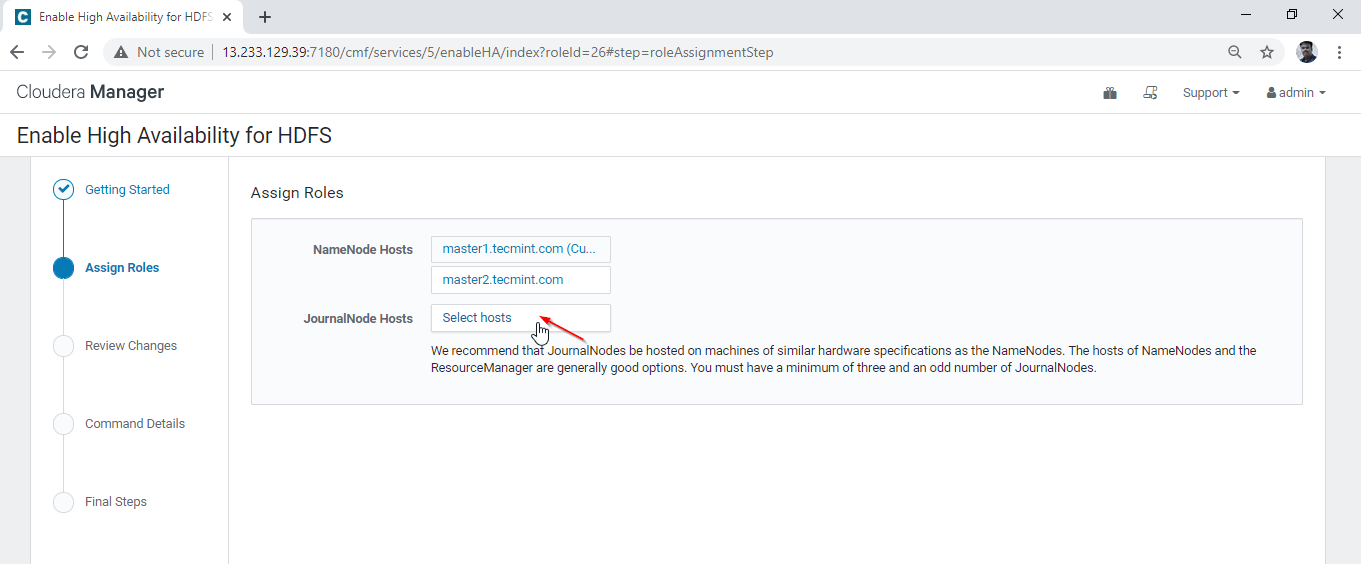
16. Nous faisons Journal du quorum en plaçant le Journal nœud dans 3 serveurs comme mentionné ci-dessous. Sélectionnez 3 serveurs et cliquez sur «OK».
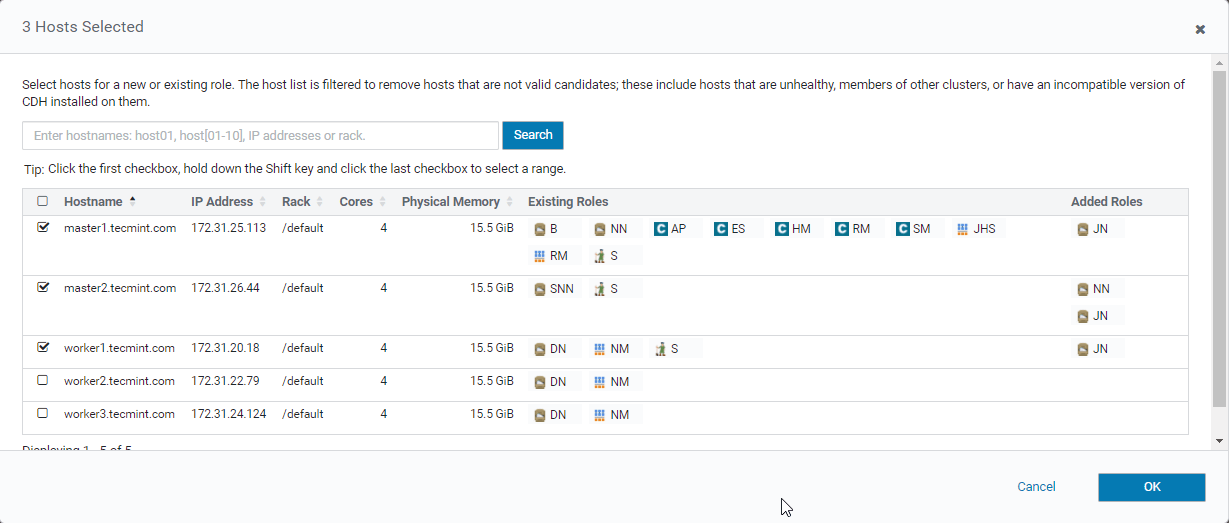
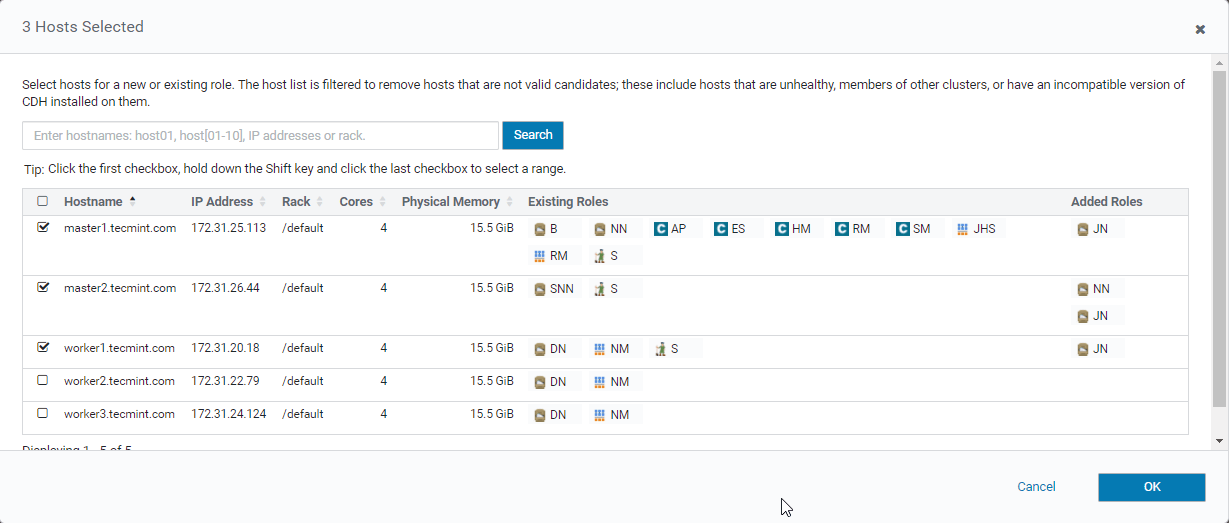
17. Cliquez sur ‘Continuer‘ procéder.
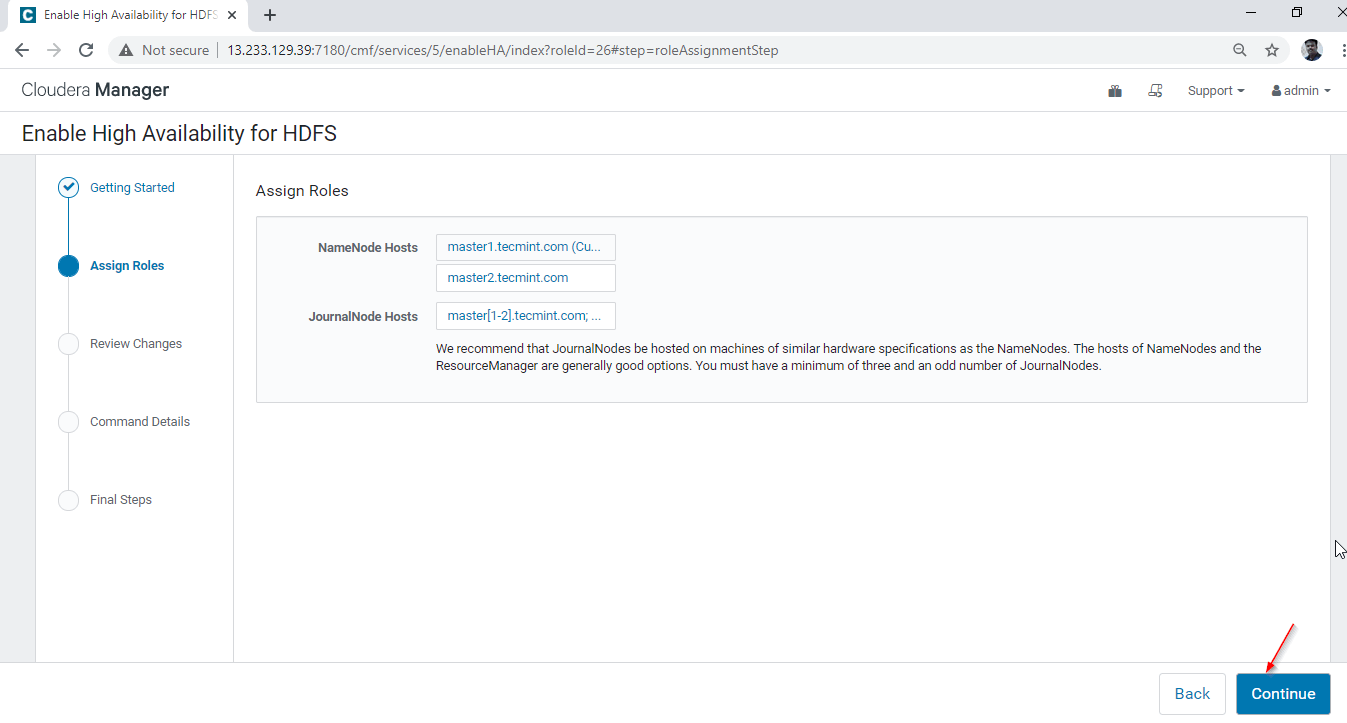
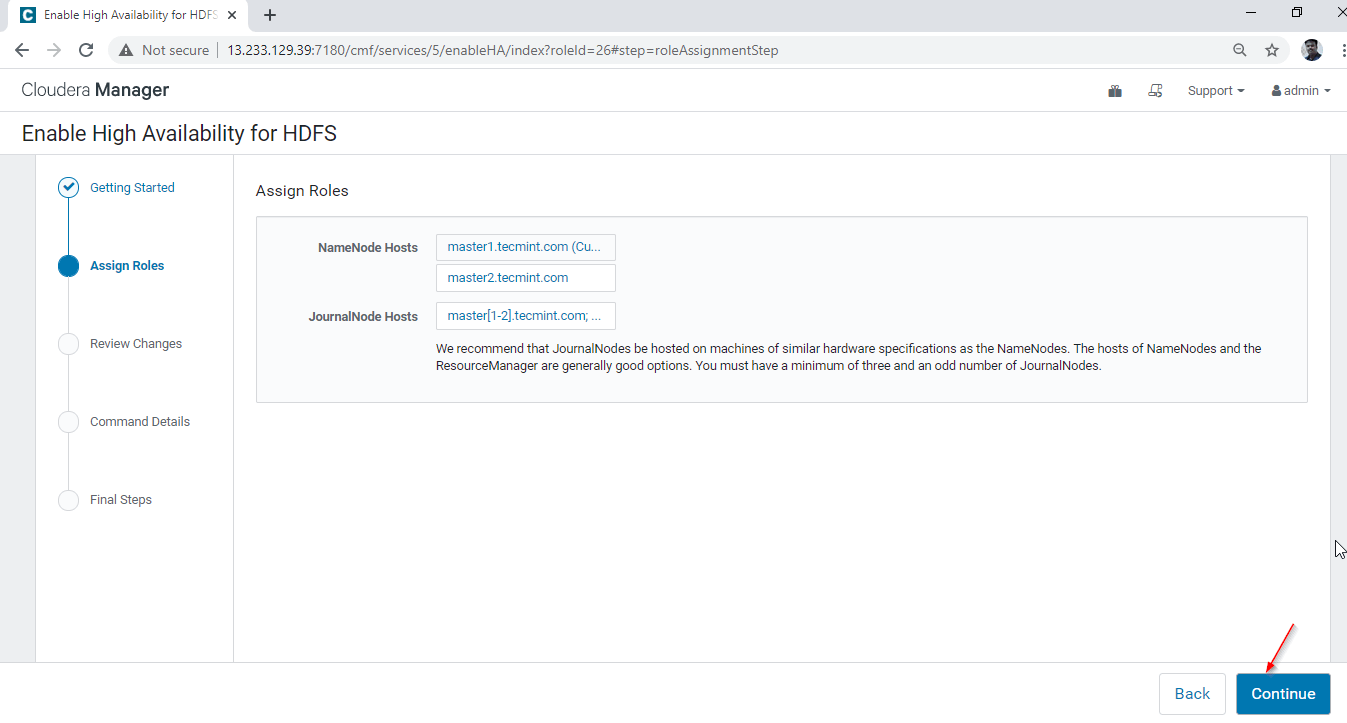
18. Entrer le Nœud de journal chemin du répertoire. Il suffit de mentionner le chemin lors de l’installation de ce répertoire qui sera automatiquement créé par le service lui-même. Nous mentionnons comme ‘/jn’. Cliquez sur ‘Continuer‘ procéder.
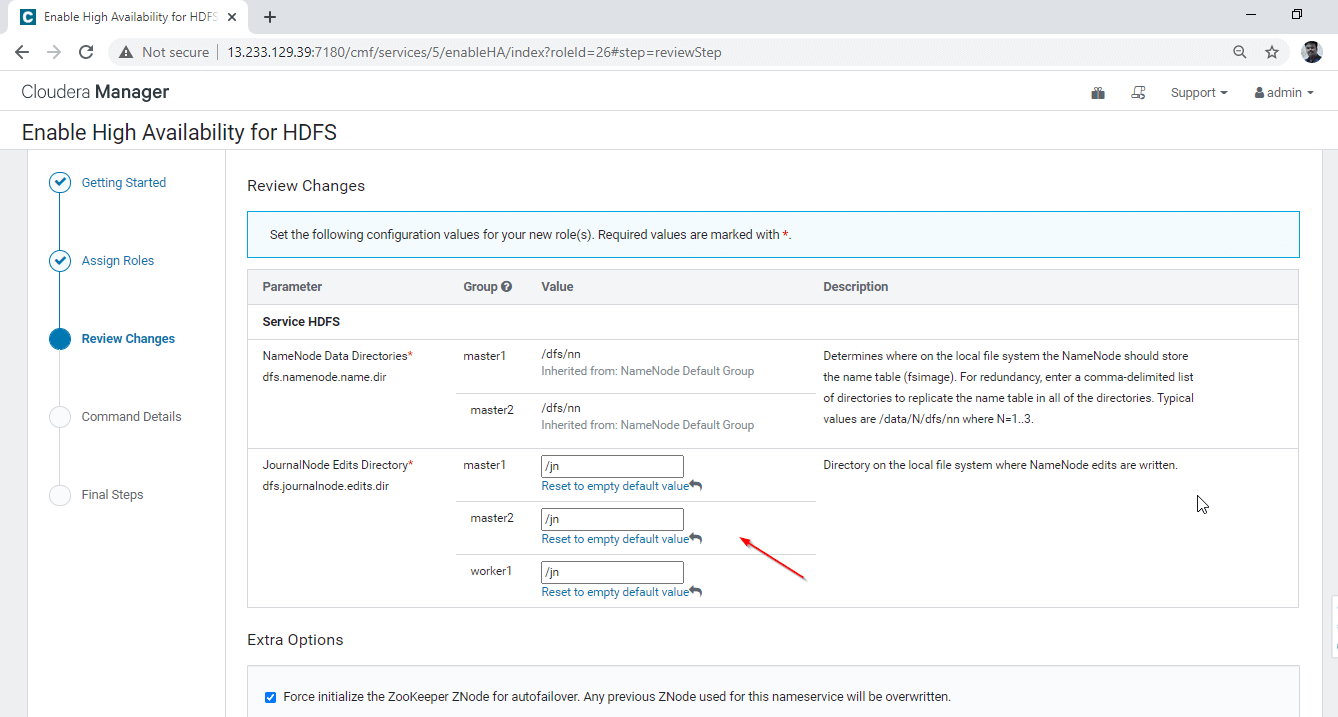
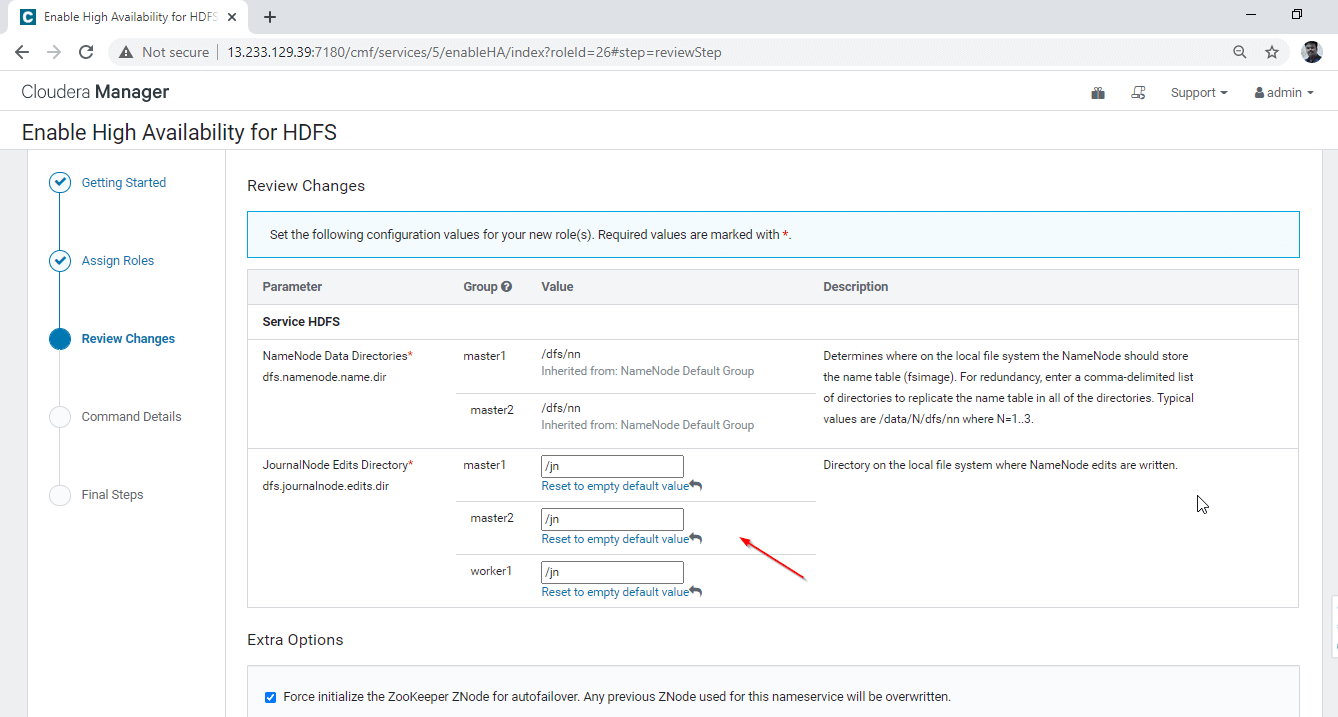
19. Il commencera à activer le La haute disponibilité.
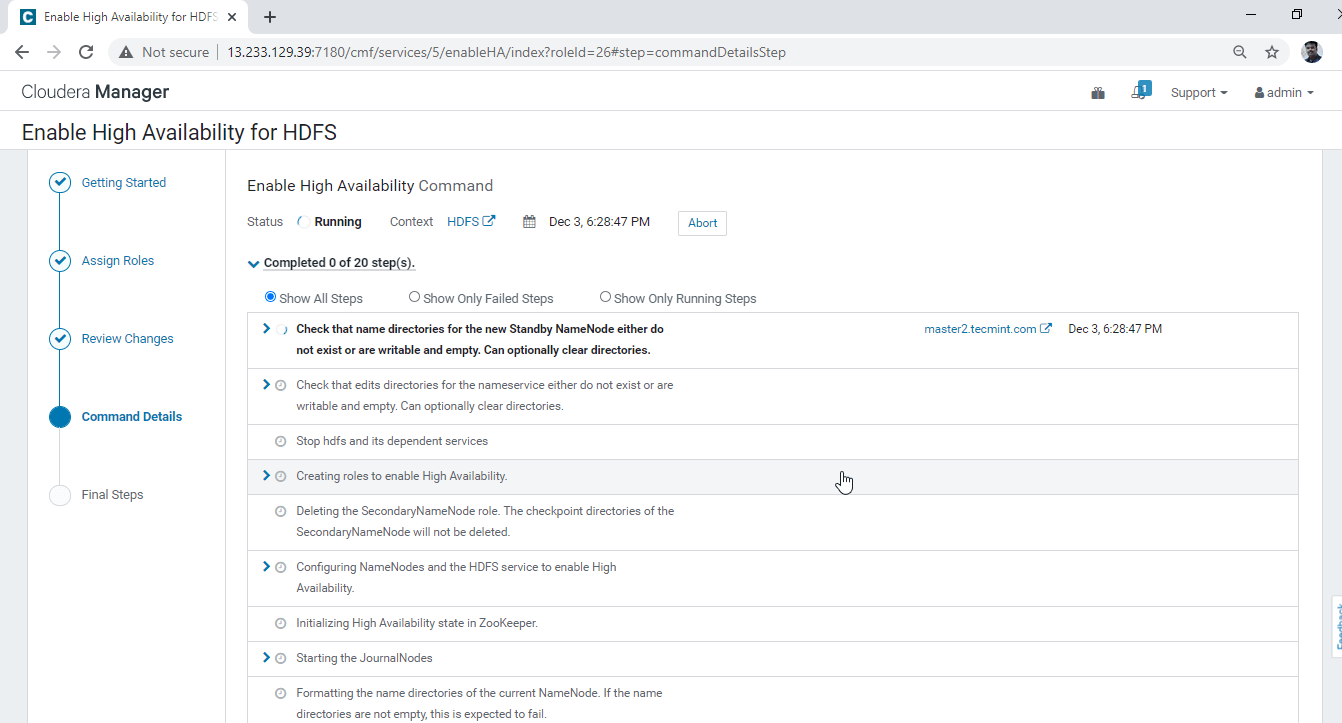
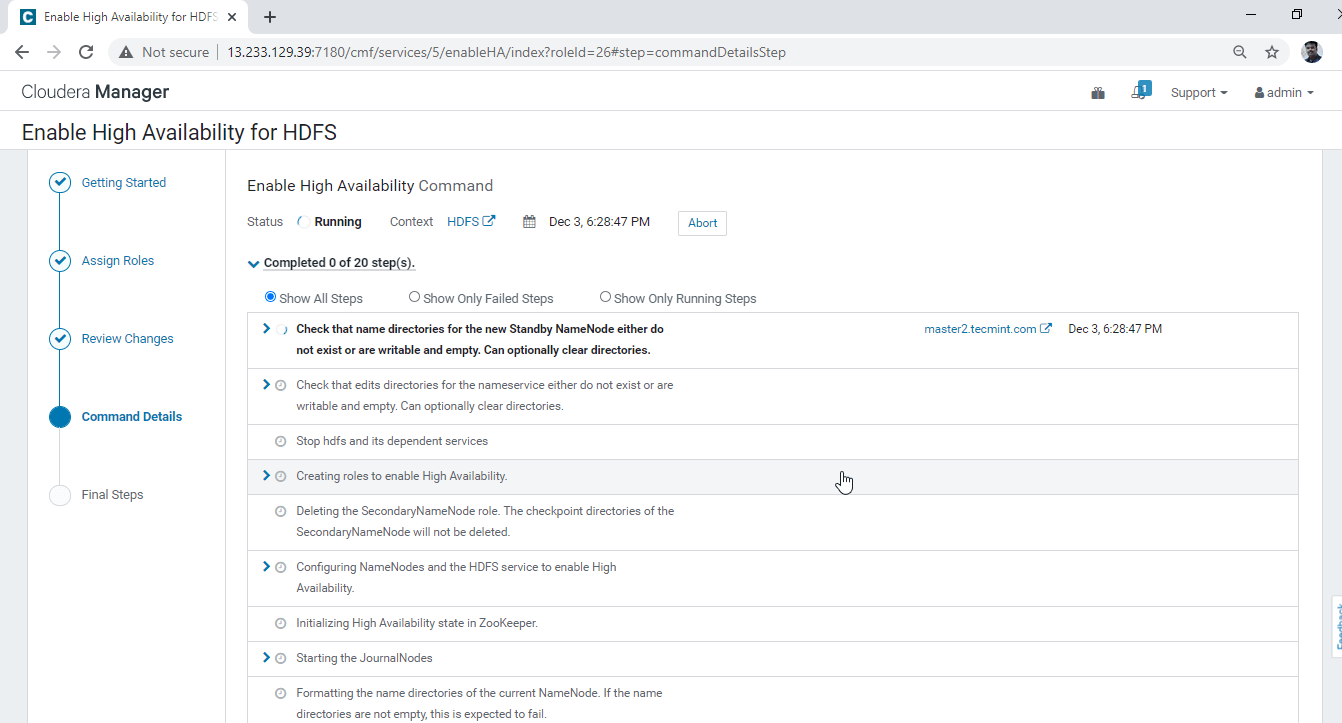
20. Une fois tous les processus d’arrière-plan terminés, nous obtiendrons ‘Fini«Statut.
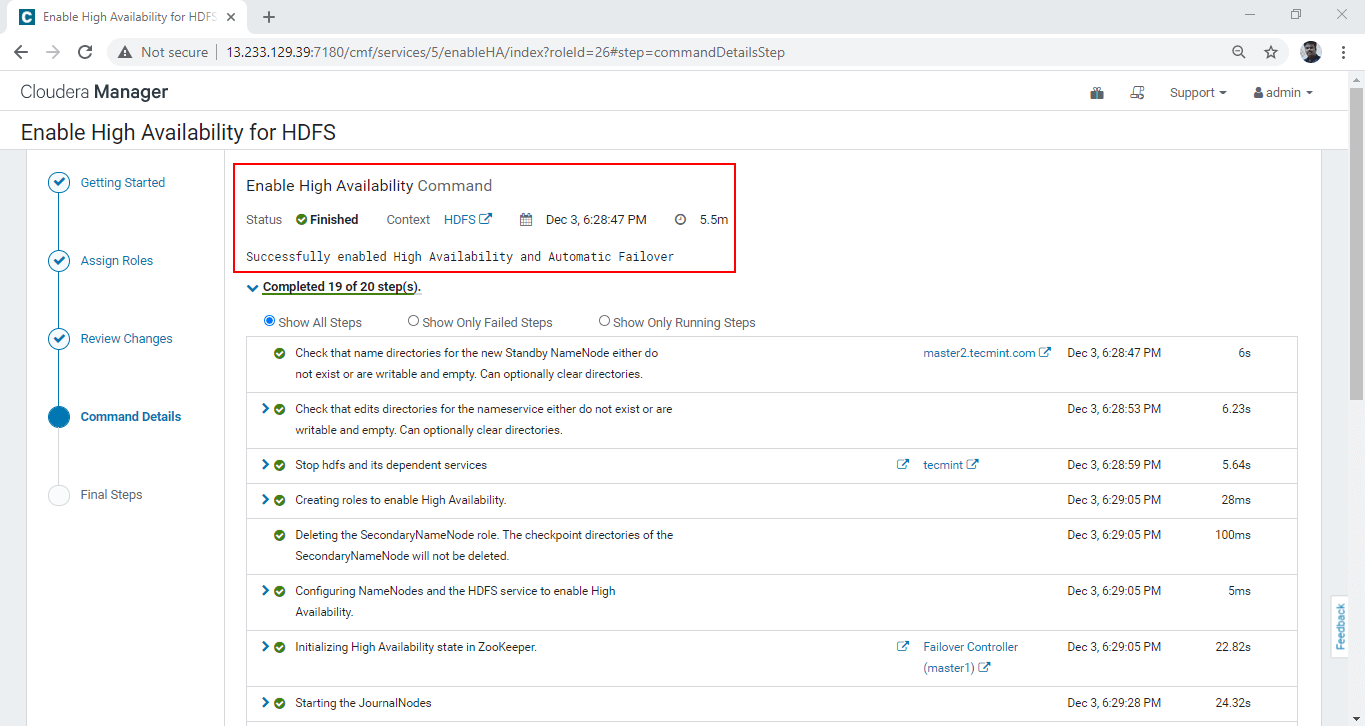
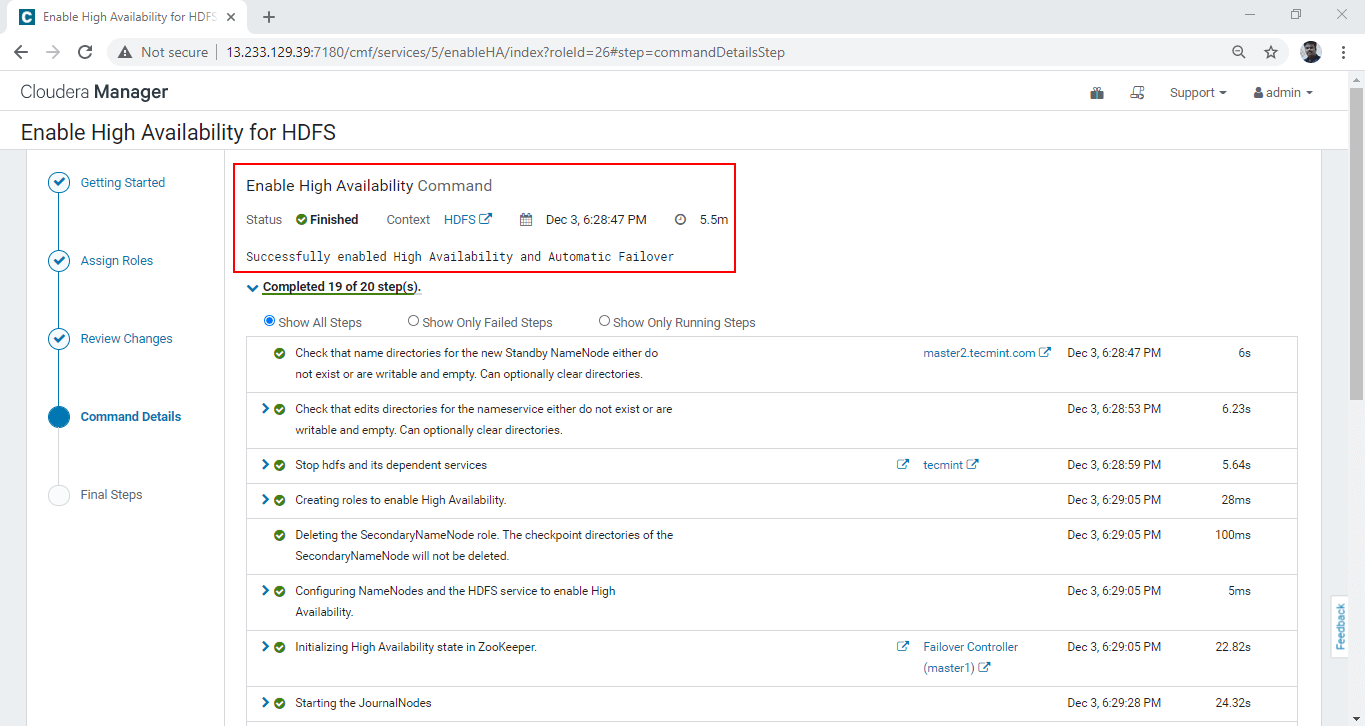
21. Enfin, nous recevrons une notification ‘Haute disponibilité activée avec succès». Cliquez sur ‘terminer».
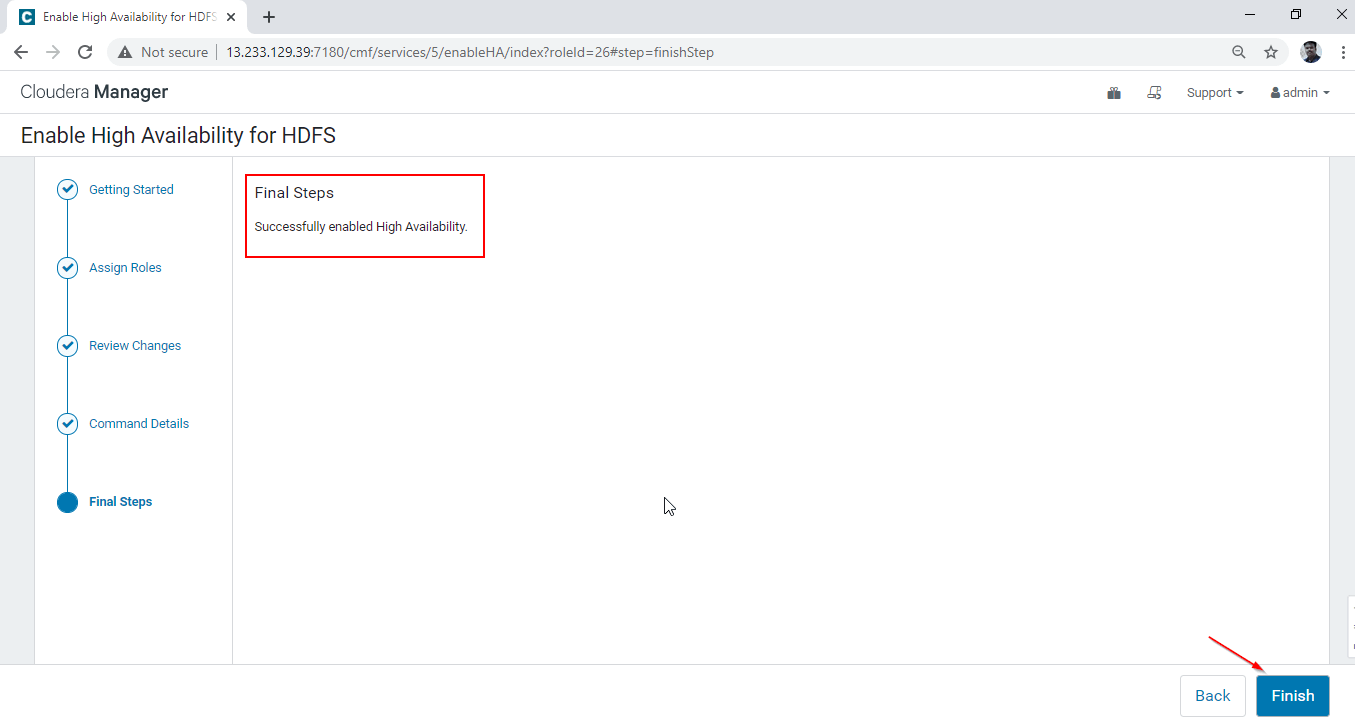
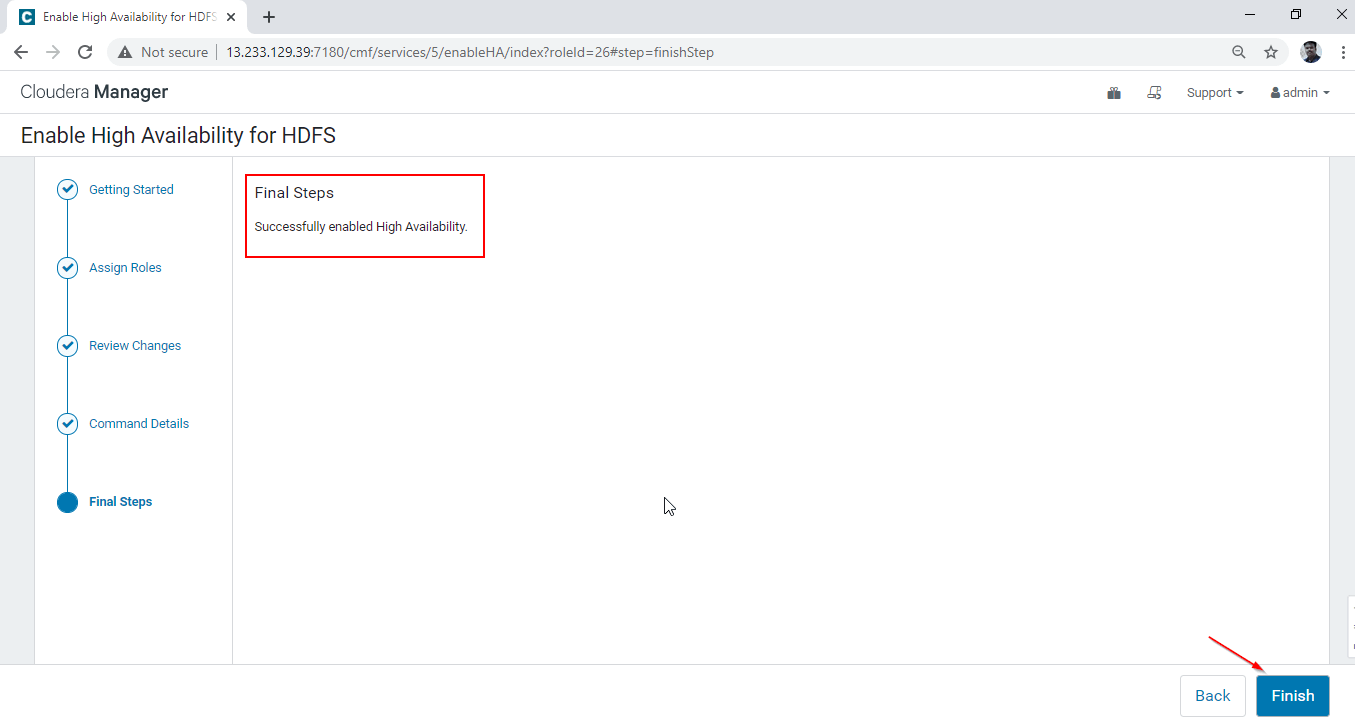
22. Vérifiez le actif et Namenode en veille en allant à Gestionnaire Cloudera -> HDFS -> Instances.
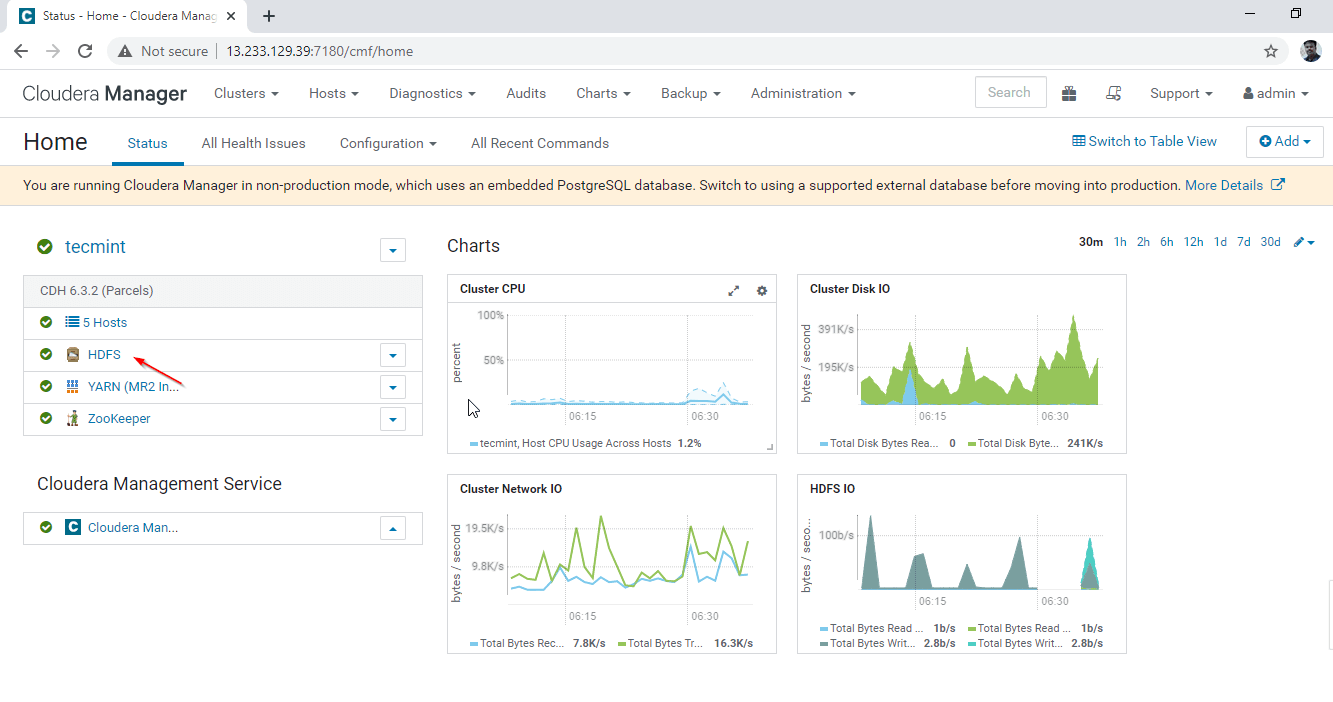
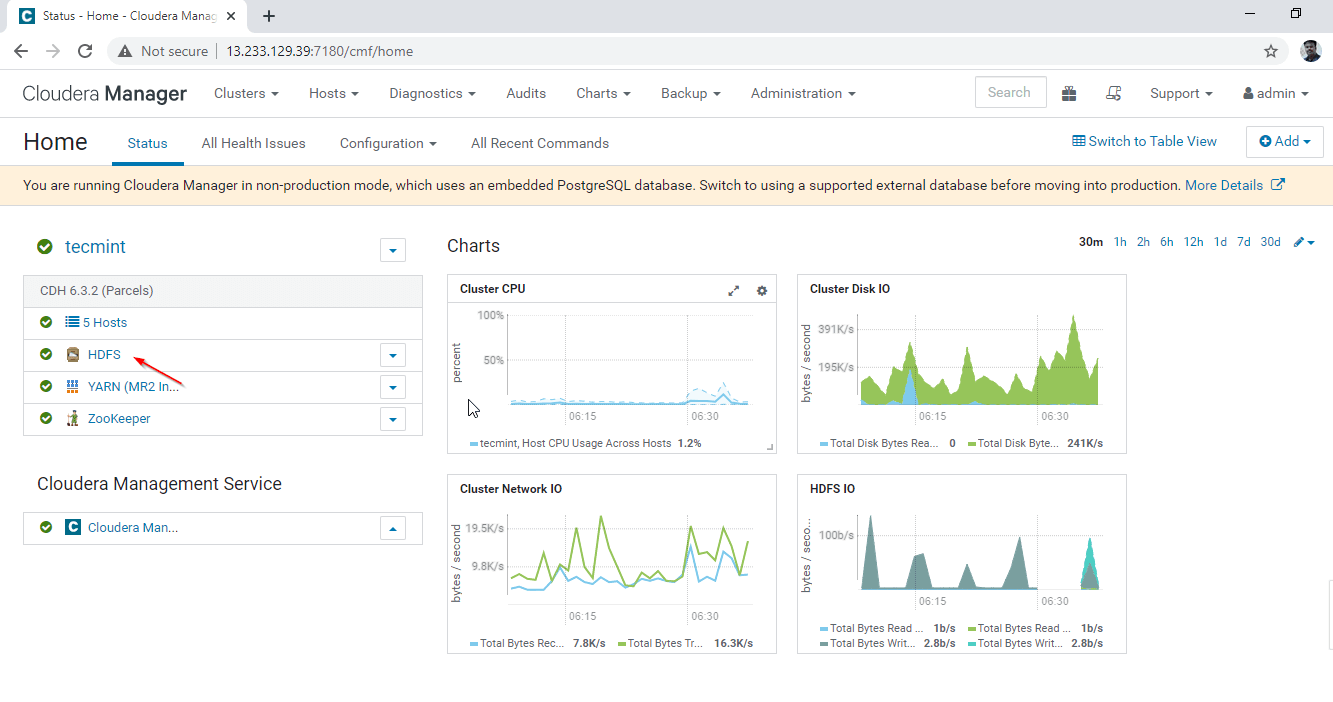
23. Ici, tu peux pleurer deux Namenodes, on sera dans le ‘actif‘état et un autre sera dans’Etre prêt‘ Etat.


Conclusion
Dans cet article, nous avons parcouru le processus étape par étape pour activer Haute disponibilité Namenode. Il est fortement recommandé d’avoir Haute disponibilité Namenode dans tous les clusters dans un environnement temps réel. Veuillez poster vos doutes si vous rencontrez une erreur lors de ce processus. Nous verrons Haute disponibilité Resource Manager dans l’article suivant.
Si vous appréciez ce que nous faisons ici sur TecMint, vous devriez considérer:
TecMint est le site communautaire à la croissance la plus rapide et le plus fiable pour tout type d’articles, de guides et de livres Linux sur le Web. Des millions de personnes visitent TecMint! pour rechercher ou parcourir les milliers d’articles publiés disponibles GRATUITEMENT à tous.
Si vous aimez ce que vous lisez, pensez à nous acheter un café (ou 2) en guise de remerciement.
Nous sommes reconnaissants de votre soutien sans fin.
.






![10 exemples de commandes Gzip [Compress Files in Linux]](https://media.techtribune.net/uploads/2023/06/Gzip-Command-in-Linux-238x178.png)




